Page 1
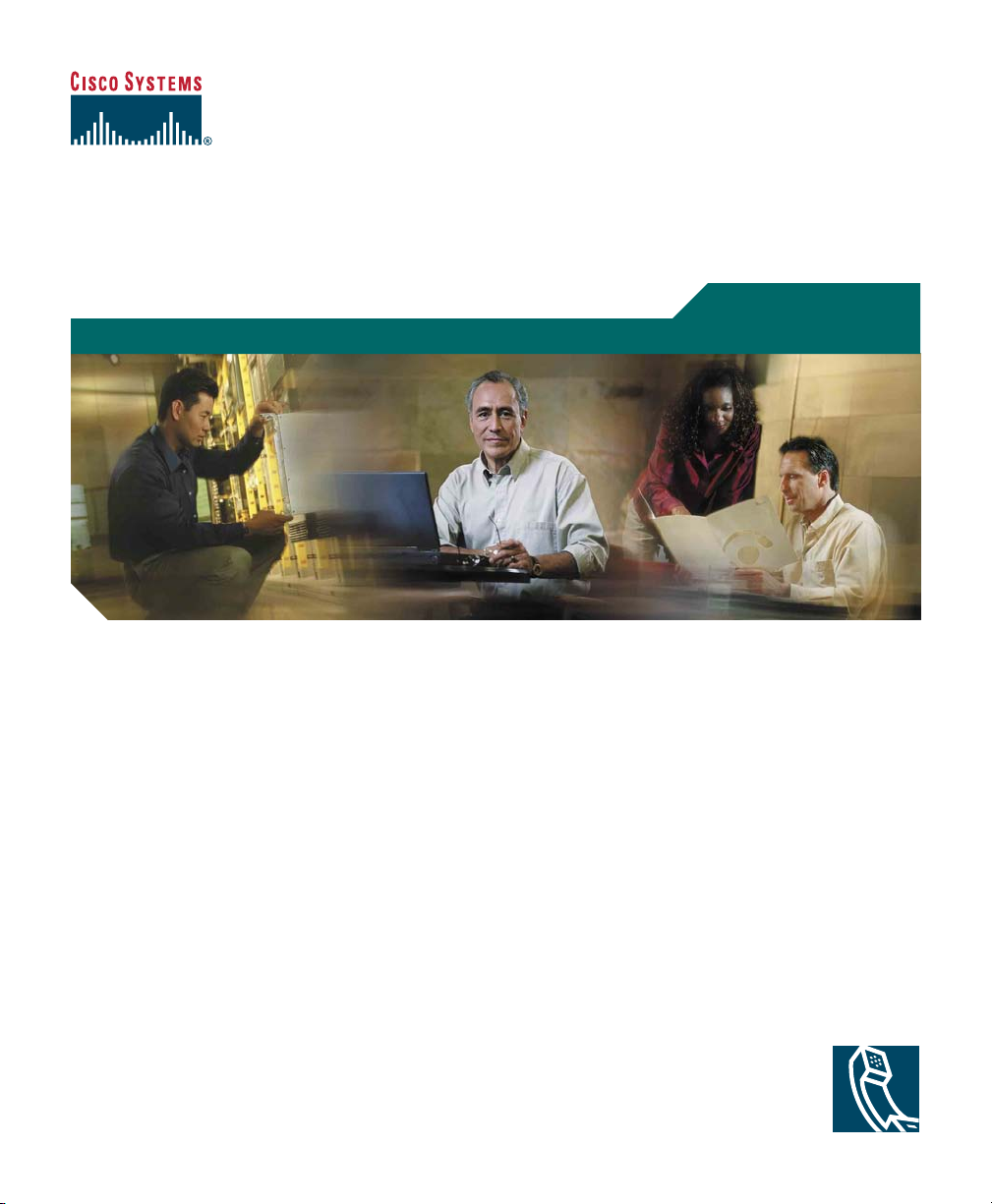
Manuel de téléphone
Téléphones IP Cisco Unified
7961G/7961G-GE et 7941G/7941G-GE
pour Cisco Unified CallManager 4.2
INCLUANT LA LICENCE ET LA GARANTIE
Siège social
Cisco Systems, Inc.
170 West Tasman Drive
San Jose, CA 95134-1706
États-Unis
http://www.cisco.com
Tél. : +1 408 526-4000
+1 800 553-NETS (6387)
Fax : +1 408 526-4100
Page 2
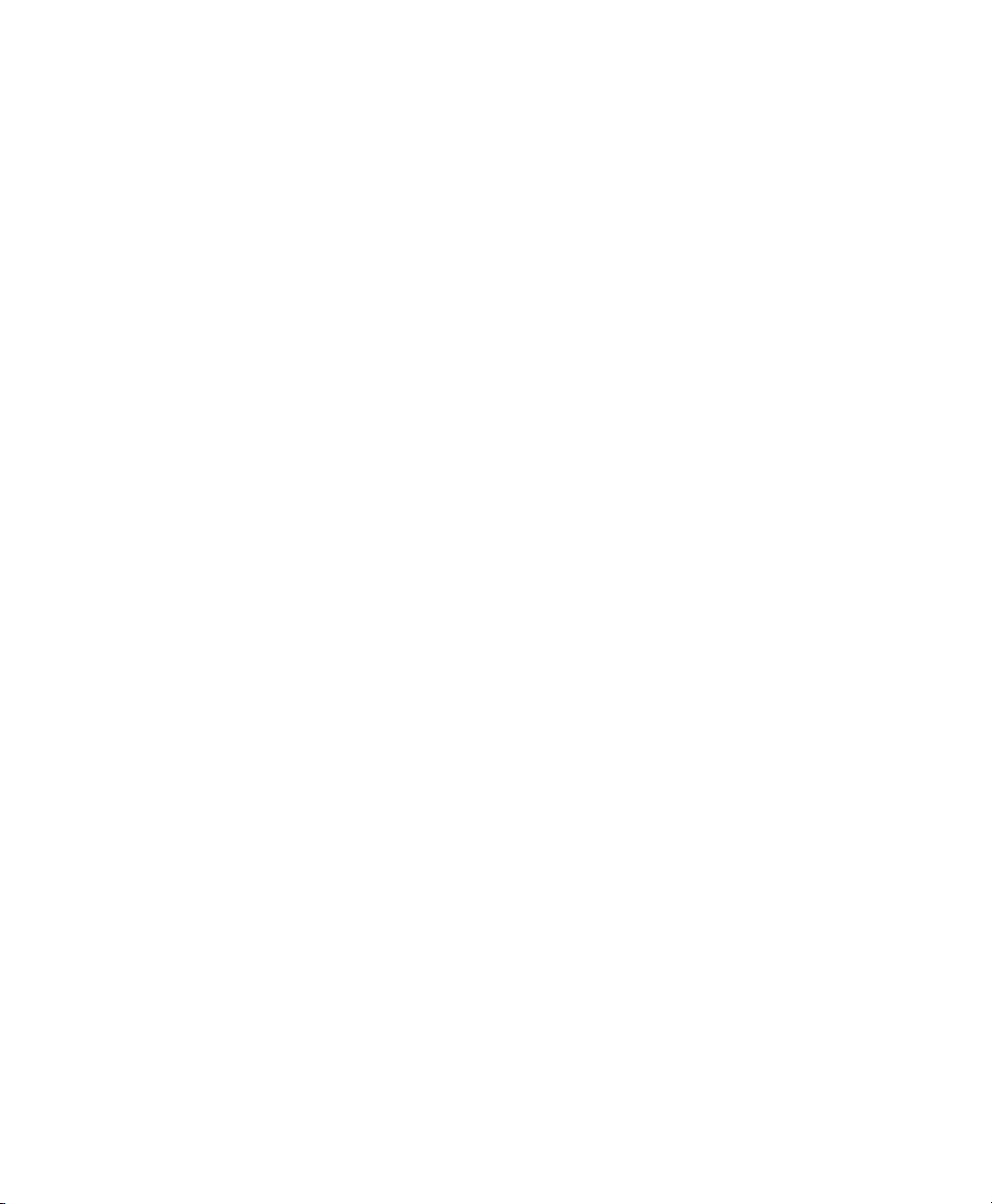
Page 3
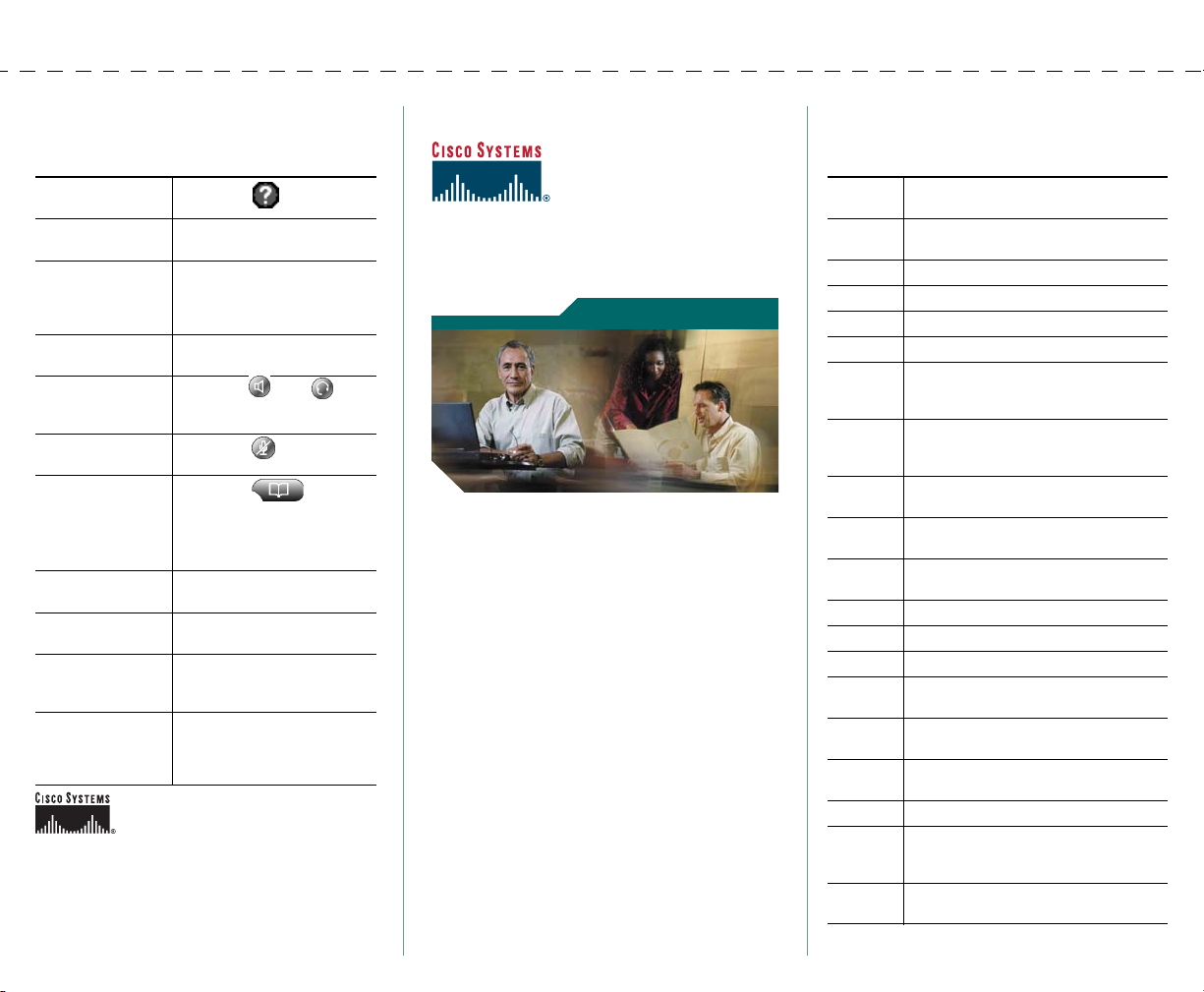
Tâches téléphoniques courantes
Définitions des touches dynamiques
Afficher l’aide en ligne
sur le téléphone
Passer un appel Décrochez le téléphone avant ou
Rappeler un numéro Appuyez sur Bis ou sur la touche
Utiliser le combiné au
cours d’un appel
Utiliser le haut-parleur
ou le casque au cours
d’un appel
Utiliser le mode Secret
du téléphone
Utiliser les journaux
d’appels
Modifier un numéro Appuyez sur EditNum, sur << ou
Mettre en attente/
reprendre un appel
Transférer un appel
vers un nouveau
numéro
Démarrer une conférence téléphonique
standard
Copyright © 2006, Cisco Systems, Inc. Tous droits réservés. Cisco, Cisco IOS,
Cisco Systems et le logo Cisco Systems sont des marques déposées de Cisco
Systems, Inc. ou de ses filiales aux États-Unis et dans certains autres pays.
Tous les autres noms ou marques mentionnés dans ce document ou sur le site
Web sont la propriété de leurs détenteurs respectifs. L’utilisation du terme
« partenaire » n’implique nullement une relation de partenariat entre Cisco et
toute autre entreprise. (0601R)
Appuyez sur .
après avoir composé un numéro.
de navigation avec le téléphone
raccroché pour visualiser le journal
d’appels passés.
Décrochez le combiné.
Appuyez sur ou sur , puis
raccrochez le combiné.
Appuyez sur .
Appuyez sur pour
choisir un journal d’appels. Pour
composer un numéro, mettez en
surbrillance une entrée de liste et
décrochez le téléphone.
sur >>.
Appuyez sur Attente ou sur
Reprend.
Appuyez sur Trn sf e r et entrez un
numéro cible, puis appuyez une
nouvelle fois sur Trn sf er.
Appuyez sur autres > Conf.,
composez le numéro du
participant, puis appuyez de
nouveau sur Conf.
OL-9616-01
Livret de référence
Téléphones IP Cisco
Unified 7961G/
7961G-GE et 7941G/
7941G-GE pour Cisco
Unified CallManager 4.2
Définitions des touches dynamiques
Icônes de l’écran du téléphone
Icônes de boutons
Tâches téléphoniques courantes
AGrpIntr Répondre à un appel en sonnerie dans un
Annuler Annuler une opération ou quitter un écran
autres Afficher d’autres touches dynamiques
Bis Rappeler le dernier numéro composé
Compos. Composer un numéro de téléphone
Conf. Créer une conférence téléphonique
ConG Se déconnecter des groupes de recherche
Détails Ouvrir l’enregistrement Détails d’un appel
EditNum Modifier un numéro dans un journal
Effacer Supprimer des enregistrements ou des
Effacer Réinitialiser les valeurs par défaut des
Enreg. Sauvegarder les paramètres choisis
Fermer Fermer la fenêtre active
FinApp. Déconnecter l’appel en cours
GrpIntr Répondre à un appel en sonnerie dans un
InsConf Participer à un appel sur une ligne parta-
Insert Participer à un appel sur une ligne
Intrcpt Répondre à un appel dans son groupe
Joindre Joindre plusieurs appels en cours sur une
ListConf Afficher la liste des participants à la
groupe associé
sans appliquer les modifications effectuées
pour empêcher les appels de cette
provenance de sonner sur votre téléphone
à plusieurs interlocuteurs dans les journaux d’appels en absence et d’appels reçus
d’appels
paramètres
paramètres
autre groupe
gée et établir une conférence téléphonique
partagée
même ligne pour établir une conférence
téléphonique
conférence
Page 4
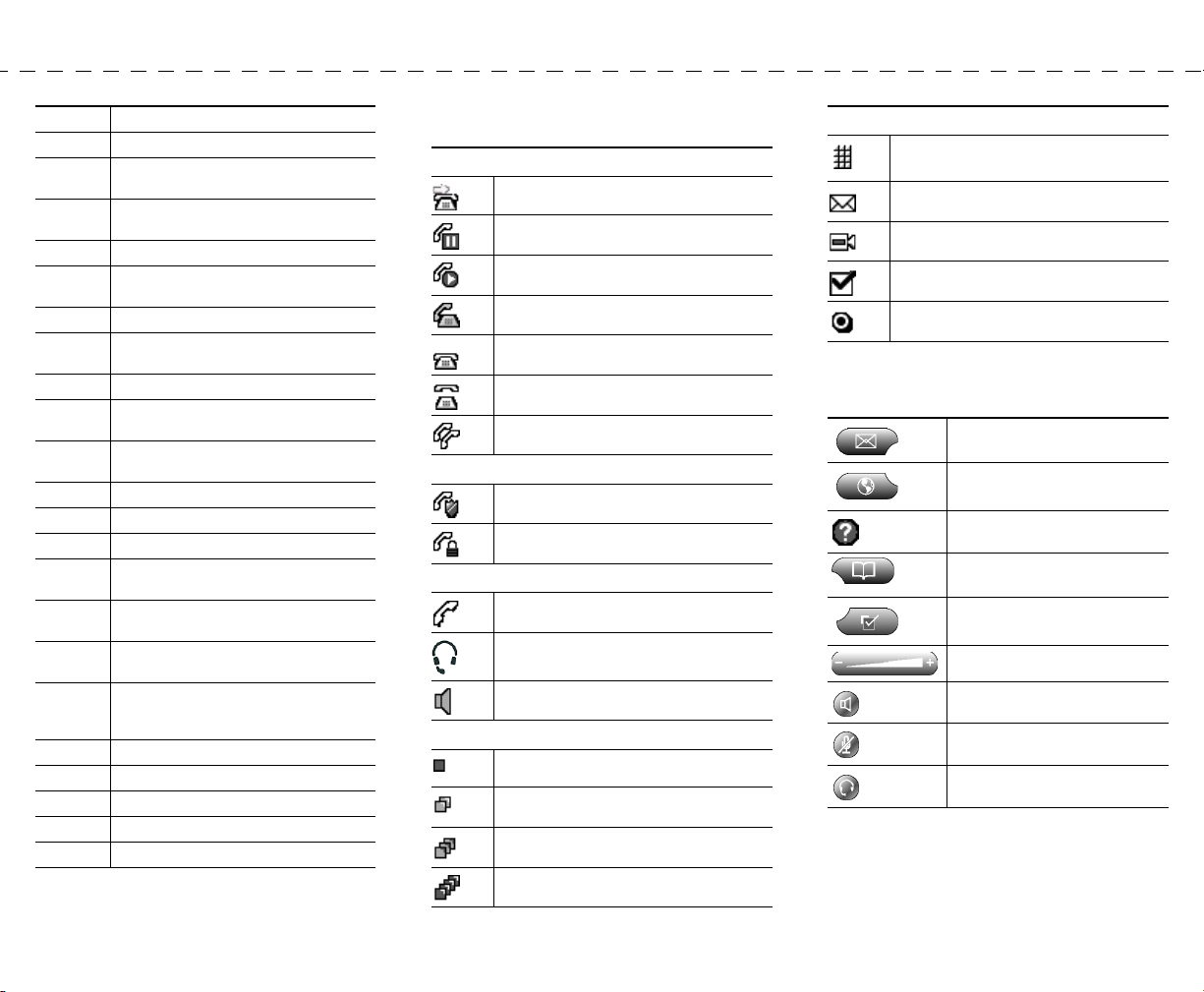
MàJ Actualiser le contenu
ModeVid. Choisir un mode d’affichage vidéo
MulConf Héberger une conférence téléphonique
NumAbr Composer un numéro à l’aide d’un code
NvAppel Passer un nouvel appel
Parquer Stocker un appel à l’aide de la fonction de
Précédent Revenir à la rubrique d’aide précédente
QRT Soumettre à l’administrateur système des
Quitter Revenir à l’écran précédent
Rappel Recevoir une notification lorsqu’un poste
Recher. Effectuer une recherche dans une liste de
RenvTt Configurer/Annuler le renvoi d’appels
Répond. Répondre à un appel
Reprend Reprendre un appel en attente
Rvoi Im Transférer un appel vers votre système de
Sélect. Sélectionner une option de menu ou un
SupDerA Abandonner le dernier interlocuteur à
Suppr. Supprimer les caractères situés à droite du
Suppr. Exclure un participant de la conférence
TrnsDir Transférer deux appels l’un vers l’autre
Trn sf er Transférer un appel
<< Supprimer les caractères entrés
>> Passer d’un caractère entré à un autre
Meet-Me
de numérotation abrégée
parcage d’appels
problèmes relatifs aux appels
occupé se libère
répertoires
messagerie vocale
appel
avoir rejoint une conférence téléphonique
curseur lors de l’utilisation de la touche
EditNum
Icônes de l’écran du téléphone
État de la ligne et de l’appel
Renvoi d’appels activé
Appel en attente
Appel connecté
Téléphone décroché
Téléphone raccroché
Appel entrant
Ligne partagée en cours d’utilisation
Appels sécurisés
Appel authentifié
Appel sécurisé
Périphérique sélectionné
Combiné en cours d’utilisation
Casque en cours d’utilisation
Haut-parleur en cours d’utilisation
Appels critiques
Appel prioritaire
Appel d’importance moyenne
Appel très important
Appel de la plus haute importance
Autres fonctions
Touche de numérotation abrégée
configurée
Message en attente
Mode vidéo activé
Option sélectionnée
Fonction activée
Icônes de boutons
Messages
Services
Aide
Répertoires
Paramètres
Vol um e
Haut-parleur
Secret
Casque
Page 5
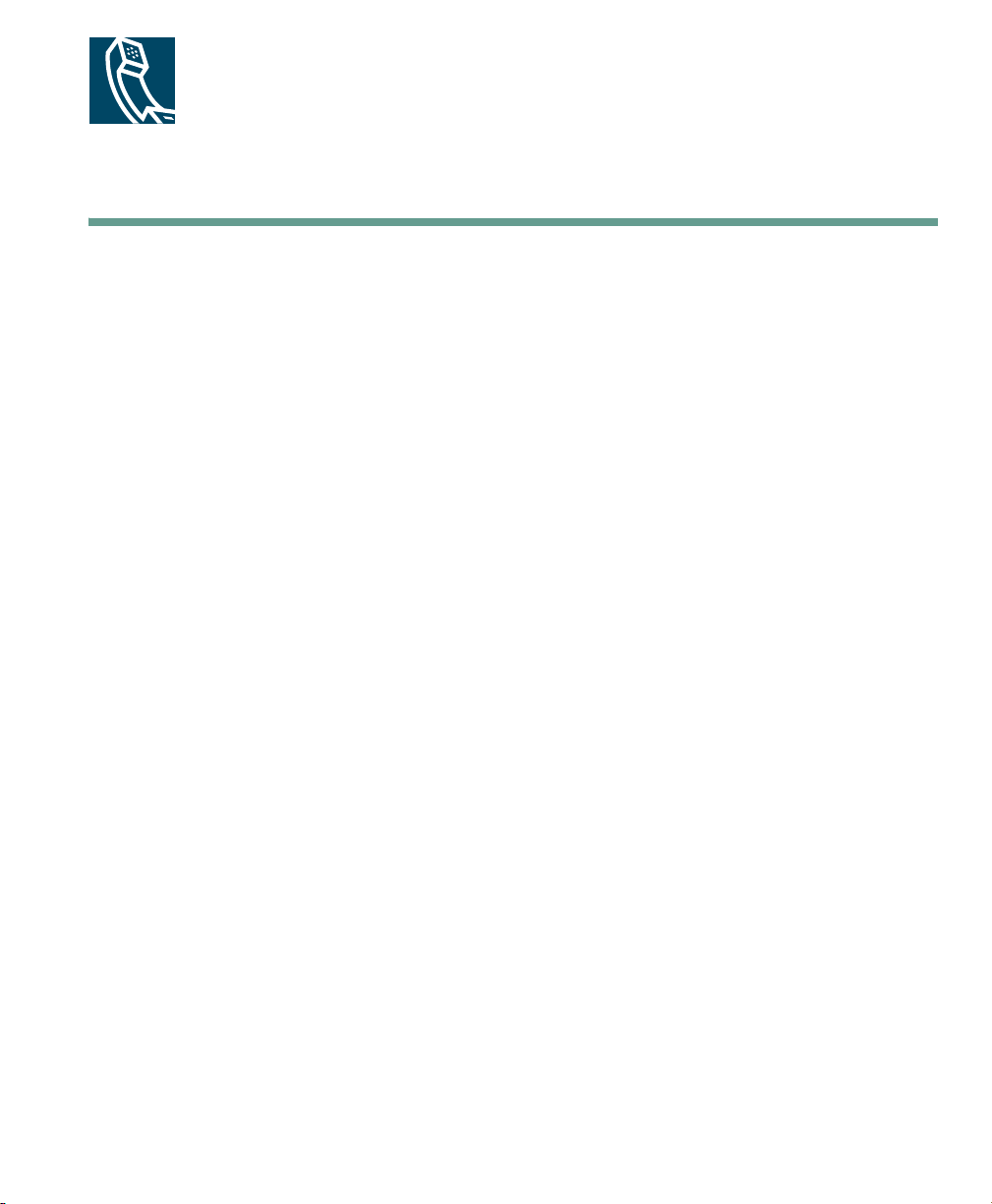
Table des matières
Mise en route 1
Utilisation du présent manuel 1
Recherche d’informations supplémentaires 2
Informations supplémentaires sur la personnalisation de votre téléphone sur le Web 2
Consignes de sécurité et informations relatives aux performances 3
Fonctions d’accessibilité 5
Raccordement du téléphone 6
Présentation du téléphone 9
Présentation des boutons et du matériel 9
Présentation des fonctions de l’écran du téléphone 13
Nettoyage de l’écran du téléphone 14
Présentation des menus et des boutons de fonctions 14
Présentation du système d’aide du téléphone 15
Présentation de la distinction lignes/appels 15
Présentation des icônes de ligne et d’appel 16
Présentation de la disponibilité des fonctions 16
Gestion de base des appels 17
Établissement d’un appel : options de base 17
Établissement d’un appel : options supplémentaires 18
Réponse à un appel 20
Fin d’un appel 21
Utilisation des fonctions d’attente et de reprise 21
Utilisation du mode Secret 22
Passage d’un appel à l’autre 22
Affichage de plusieurs appels 23
iii
Page 6
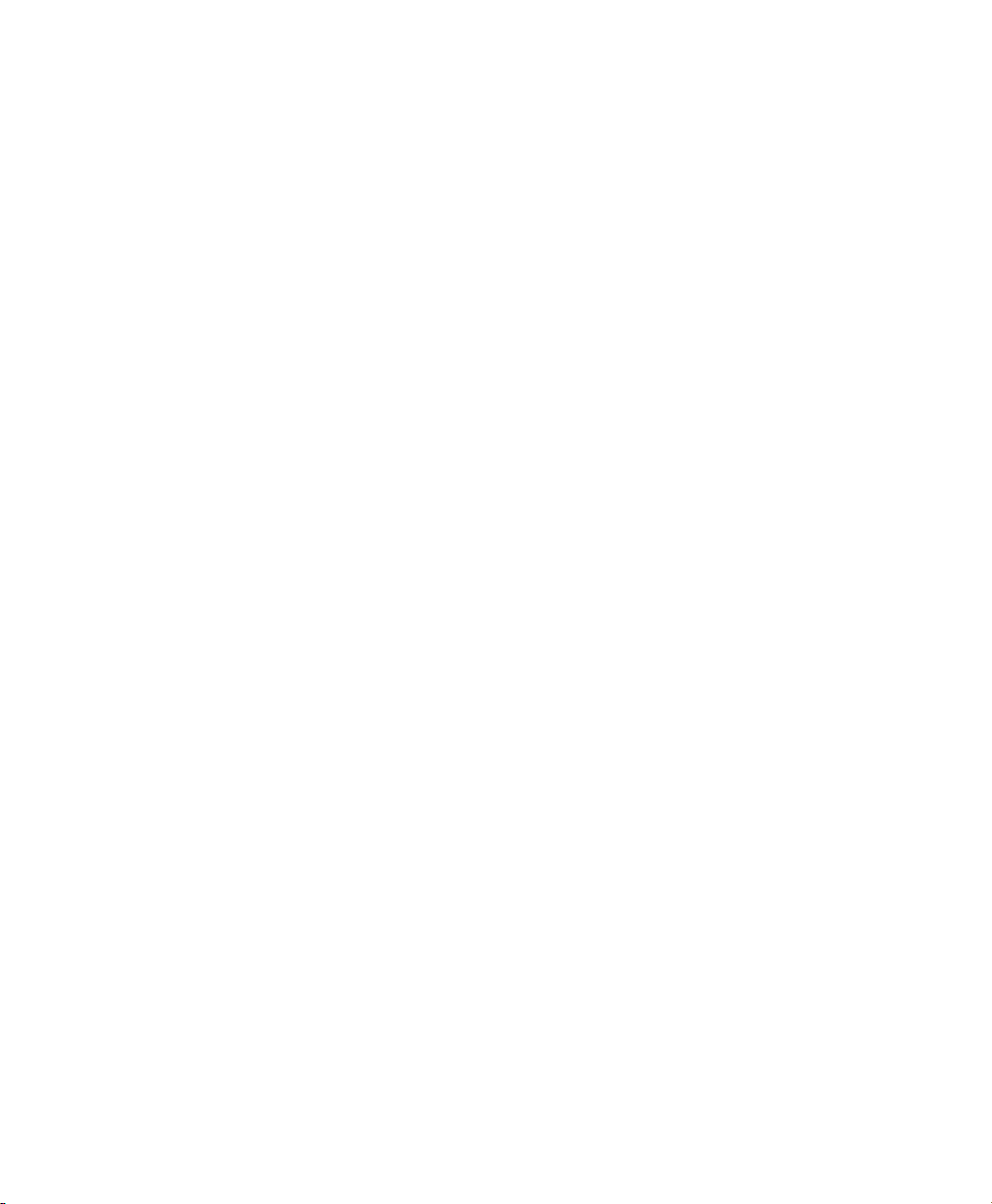
Transfert d’appels 23
Renvoi de tous les appels vers un autre numéro 25
Établissement de conférences téléphoniques 26
Présentation des types de conférences téléphoniques 26
Débuter et rejoindre une conférence téléphonique standard 27
Débuter ou rejoindre une conférence téléphonique Meet-Me 29
Gestion avancée des appels 30
Numérotation abrégée 30
Interception d’un appel redirigé vers votre téléphone 31
Utilisation d’une ligne partagée 32
Présentation des lignes partagées 32
Connexion à l’appel d’une ligne partagée 33
Procédure pour empêcher d’autres personnes d’afficher un appel
sur une ligne partagée ou de s’y connecter
34
Stockage et récupération des appels parqués 35
Établissement et réception d’appels sécurisés 36
Suivi des appels suspects 36
Attribution de priorité aux appels critiques 37
Utilisation de la fonction de substitution de poste de Cisco 38
Déconnexion de groupes de recherche 38
Utilisation du combiné, du casque et du haut-parleur 39
Acquisition d’un casque 40
Utilisation de la fonction de réponse automatique 40
Utilisation des paramètres du téléphone 41
Personnalisation des sonneries et des indicateurs de message 41
Personnalisation de l’écran du téléphone 42
iv OL-9616-01
Page 7
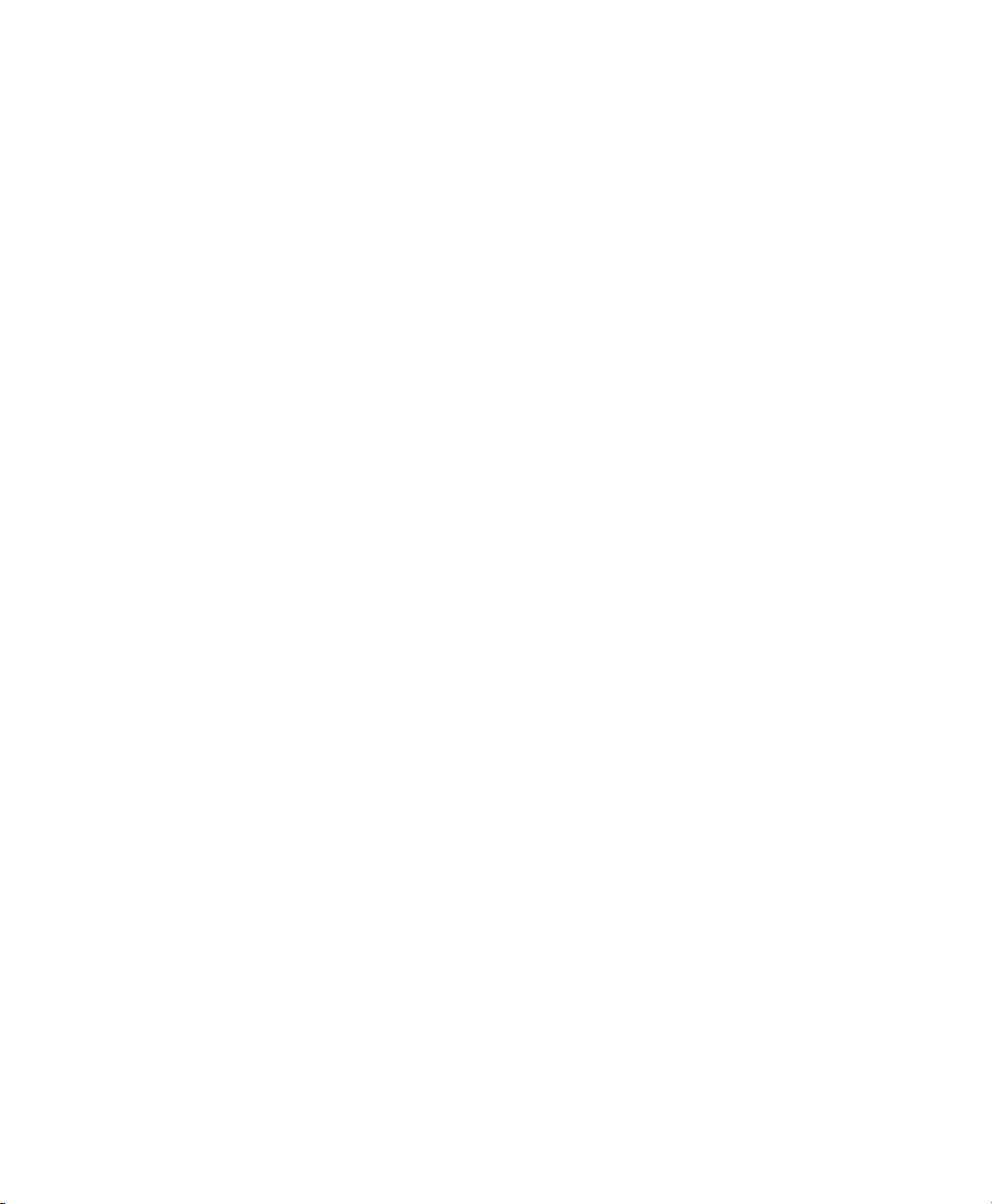
Utilisation des journaux d’appels et des répertoires 43
Utilisation des journaux d’appels 43
Utilisation du répertoire d’entreprise sur le téléphone 45
Accès aux messages vocaux 46
Accès à vos pages Web Options utilisateur 47
Connexion aux pages Web Options utilisateur 47
Abonnement aux services téléphoniques 48
Présentation des options de configuration supplémentaires 49
Dépannage du téléphone 51
Informations générales de dépannage 51
Affichage des données d’administration du téléphone 52
Utilisation de l’outil de génération de rapports qualité (QRT) 52
Conditions générales de la garantie matérielle limitée à un an de Cisco 53
Index 55
v
Page 8
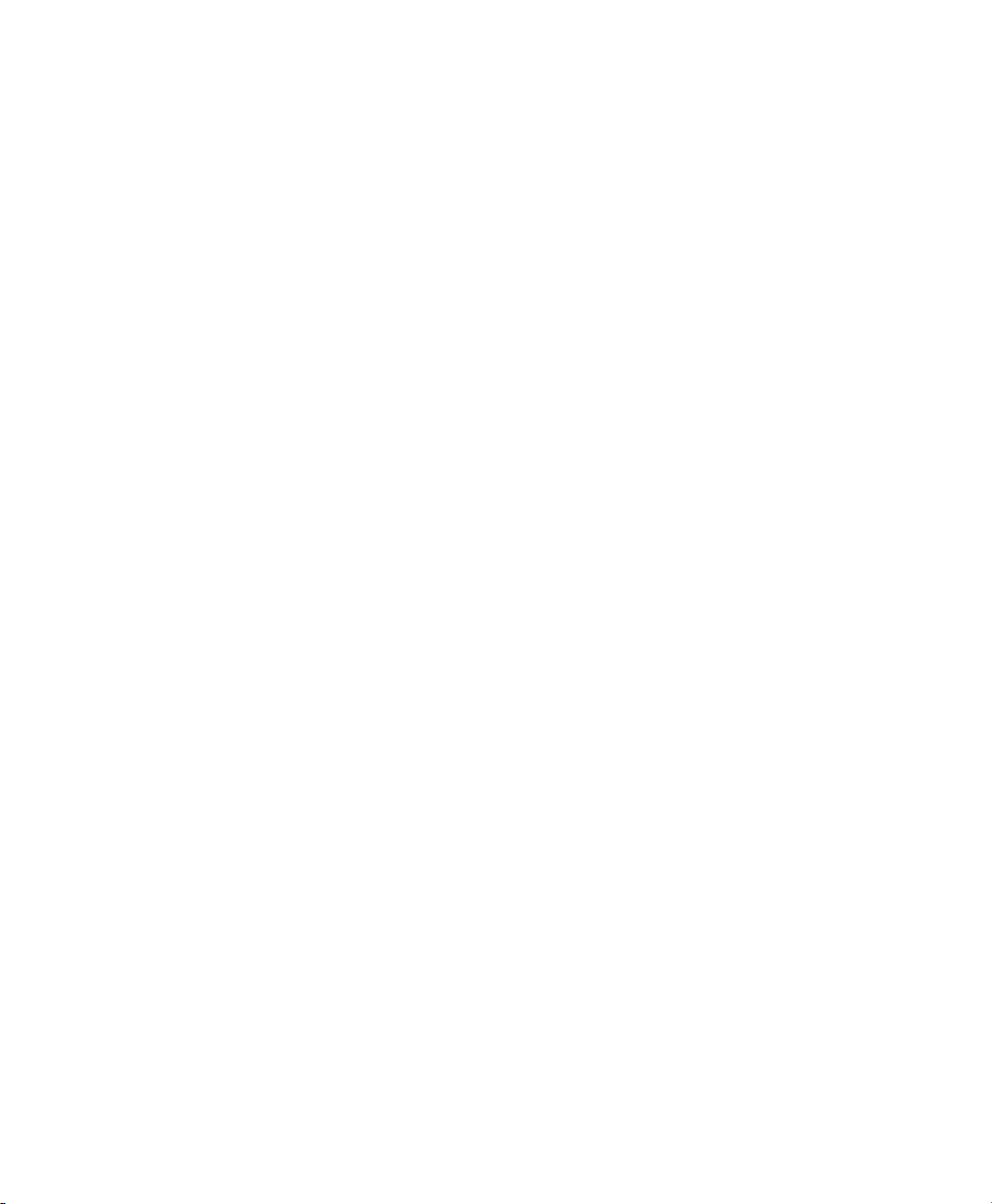
vi OL-9616-01
Page 9
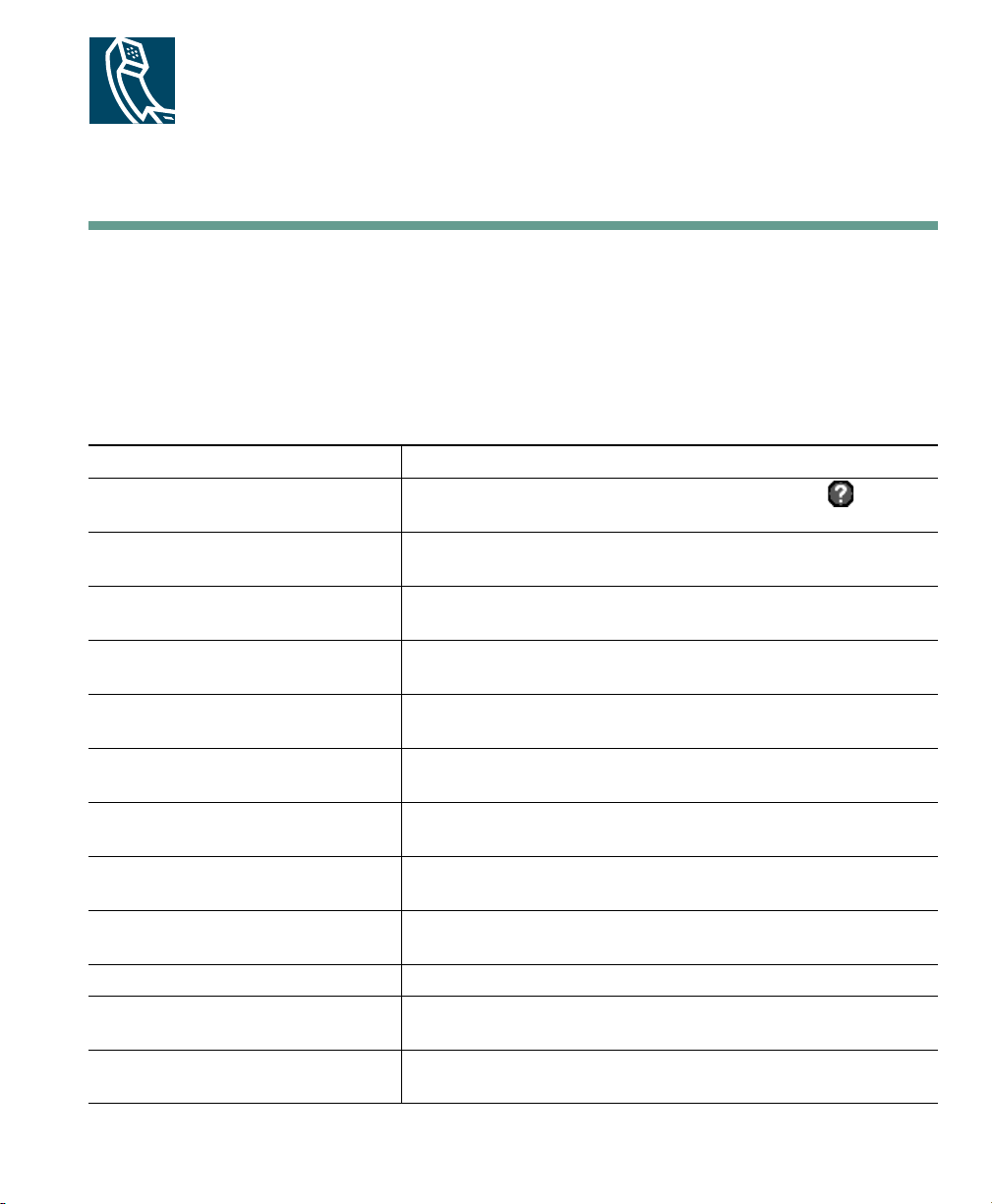
Mise en route
Utilisation du présent manuel
Ce manuel propose une présentation générale des fonctions disponibles sur votre téléphone.
Parcourez-le dans son intégralité pour prendre connaissance de toutes les possibilités de votre
téléphone. Vous pouvez également consulter le tableau ci-après, qui permet d’atteindre d’un seul
clic les sections les plus utilisées.
Pour... Procédez comme suit :
Apprendre à utiliser le téléphone
par vous-même
Prendre connaissance des consignes
de sécurité
Raccorder le téléphone Reportez-vous à la section« Raccordement du téléphone »,
Utiliser le téléphone une fois installé Reportez-vous à la section « Présentation du téléphone »,
Connaître la signification des
boutons et des voyants
En savoir plus sur l’écran Reportez-vous à la section « Présentation des fonctions de
Passer des appels Reportez-vous à la section« Établissement d’un appel :
Mettre des appels en attente Reportez-vous à la section« Utilisation des fonctions
Mettre des appels en mode Secret Reportez-vous à la section « Utilisation du mode Secret »,
Transférer des appels Reportez-vous à la section « Transfert d’appels », page 23.
Établir des conférences
téléphoniques
Configurer la fonction de
numérotation abrégée
Si vous avez besoin d’aide, appuyez sur le bouton du
téléphone.
Reportez-vous à la section « Consignes de sécurité et
informations relatives aux performances », page 3.
page 6.
page 9 en premier.
Reportez-vous à la section « Présentation des boutons et du
matériel », page 9.
l’écran du téléphone », page 13.
options de base », page 17.
d’attente et de reprise », page 21.
page 22.
Reportez-vous à la section « Établissement de conférences
téléphoniques », page 26.
Reportez-vous à la section « Numérotation abrégée », page 30.
1
Page 10
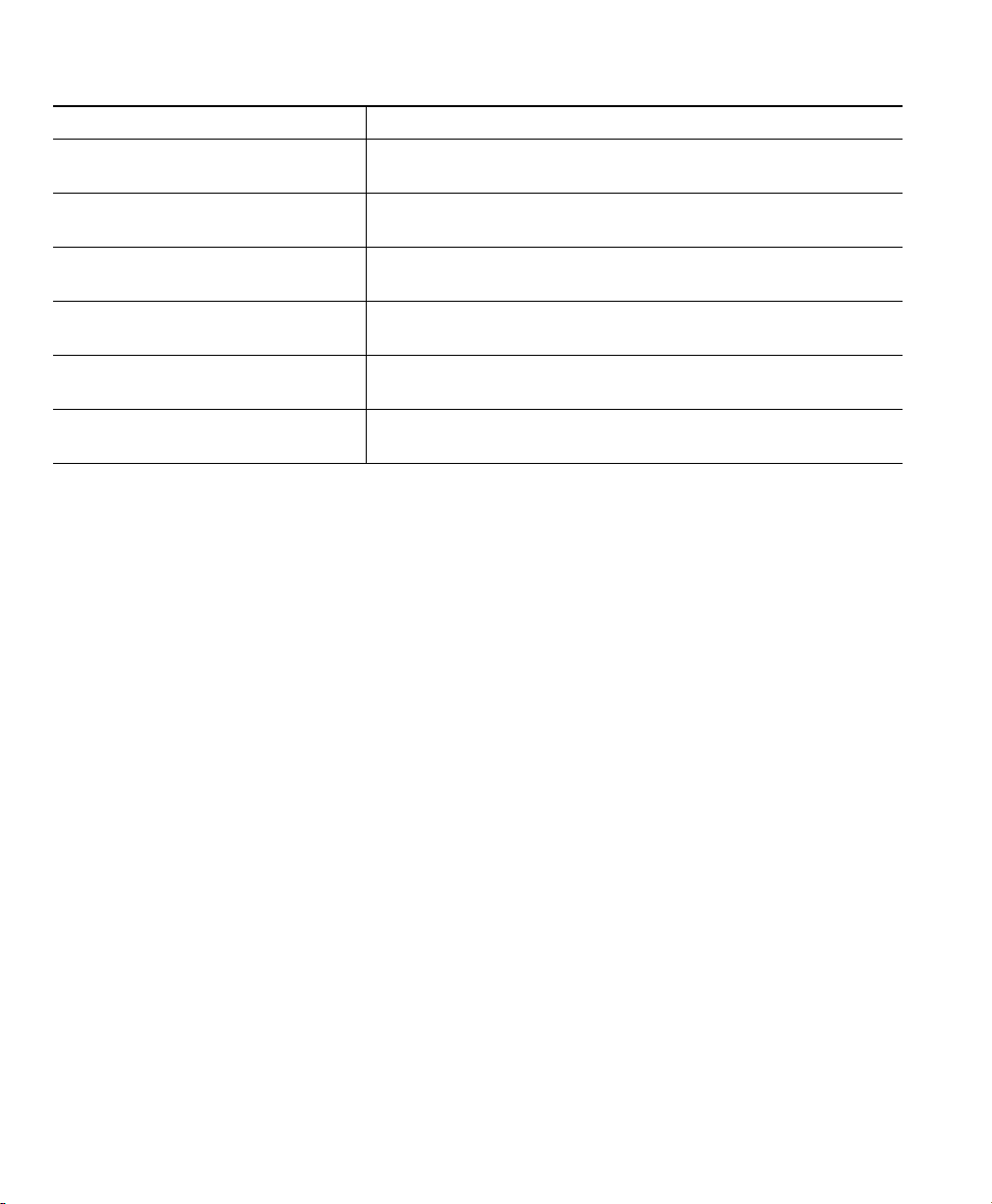
Pour... Procédez comme suit :
Partager un numéro de téléphone Reportez-vous à la section « Utilisation d’une ligne partagée »,
page 32.
Utiliser la fonction haut-parleur du
téléphone
Modifier le volume de la sonnerie
ou de la tonalité
Consulter vos appels en absence Reportez-vous à la section « Utilisation des journaux d’appels
Écouter vos messages vocaux Reportez-vous à la section « Accès aux messages vocaux »,
Consulter les définitions des
touches dynamiques et des icônes
Reportez-vous à la section « Utilisation du combiné, du casque
et du haut-parleur », page 39.
Reportez-vous à la section « Utilisation des paramètres du
téléphone », page 41.
et des répertoires », page 43.
page 46.
Reportez-vous au livret de référence au début du présent
manuel.
Recherche d’informations supplémentaires
Pour obtenir la documentation la plus récente sur les téléphones IP Cisco Unified, reportez-vous au site
Web à l’adresse suivante :
http://www.cisco.com/univercd/cc/td/doc/product/voice/c_ipphon/index.htm
Vous pouvez accéder au site Web de Cisco à l’adresse suivante :
http://www.cisco.com/
Les sites Web internationaux de Cisco sont accessibles à l’adresse suivante :
http://www.cisco.com/public/countries_languages.shtml
Informations supplémentaires sur la personnalisation de votre téléphone sur le Web
Votre téléphone IP Cisco Unified est un périphérique réseau qui peut partager des informations avec
les autres périphériques du même type de votre entreprise, notamment votre ordinateur. Pour
établir/personnaliser des services téléphoniques et contrôler les fonctions/paramètres du téléphone
depuis votre ordinateur, vous pouvez utiliser les pages Web Options utilisateur de Cisco Unified
CallManager. Ces fonctions font l’objet d’une présentation générale dans ce manuel. Pour obtenir
des instructions complètes, reportez-vous au manuel de personnalisation de votre téléphone IP
Cisco Unified sur le Web à l’adresse suivante :
http://www.cisco.com/univercd/cc/td/doc/product/voice/c_ipphon/index.htm
2 OL-9616-01
Page 11
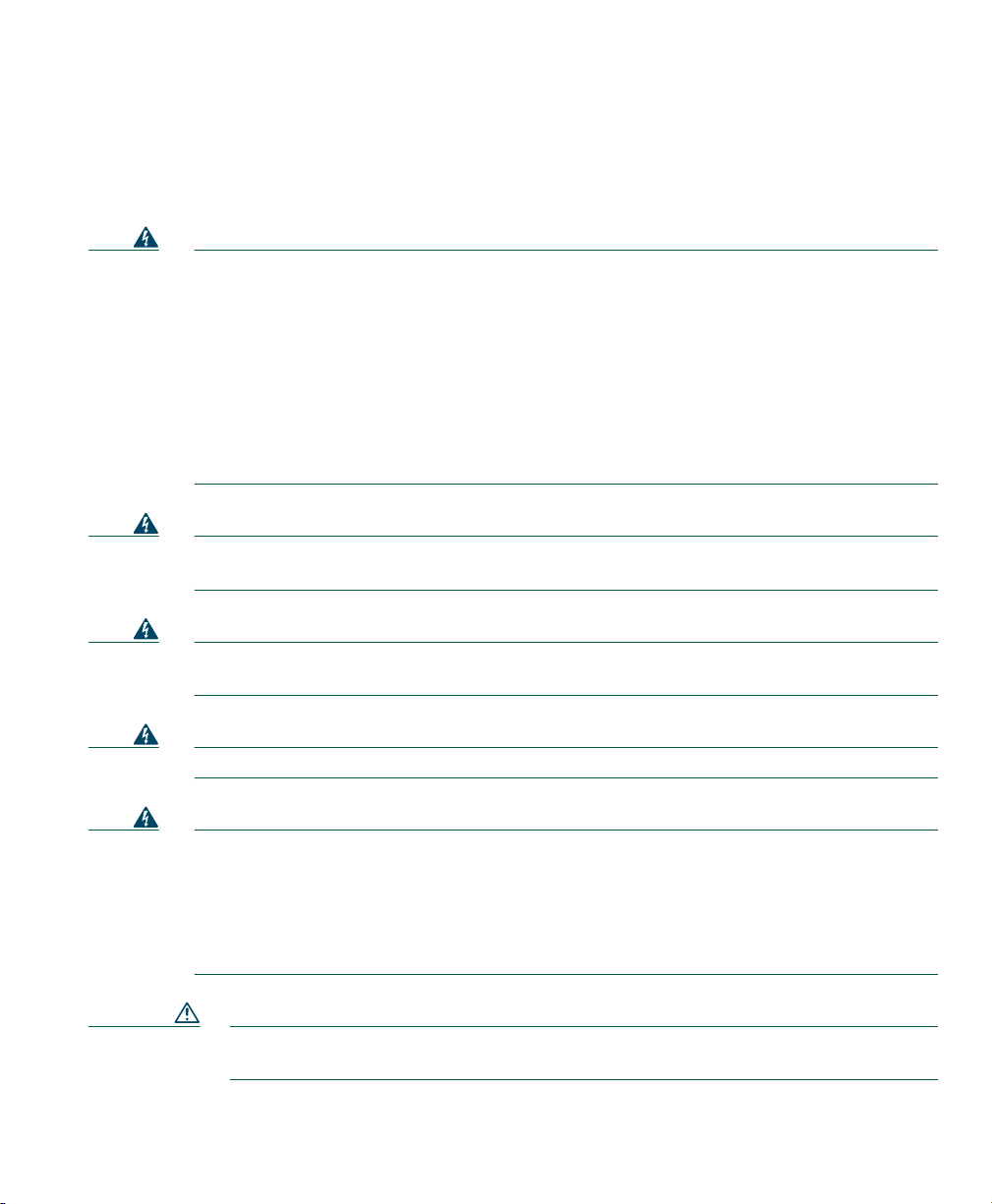
Consignes de sécurité et informations relatives aux performances
Avant d’installer ou d’utiliser votre téléphone IP Cisco Unified, lisez les consignes de sécurité suivantes.
Attention
Attention
Attention
Attention
CONSIGNES DE SÉCURITÉ IMPORTANTES
Ce symbole d’avertissement signale un danger. Vous vous trouvez dans une situation
pouvant occasionner des lésions corporelles. Avant de travailler sur un équipement,
soyez conscient des risques liés aux circuits électriques et familiarisez-vous avec les
procédures couramment utilisées pour éviter les accidents. Utilisez le numéro indiqué à
la fin de chaque avertissement pour en rechercher la traduction dans votre version
localisée des consignes de sécurité fournies avec ce périphérique.
INSTRUCTIONS À GARDER À L’ESPRIT
Lisez les instructions d’installation avant de raccorder l’appareil à sa source
d’alimentation.
La mise au rebut de ce produit doit se faire en conformité avec les lois et réglementations
en vigueur dans votre pays.
Ne travaillez pas sur le système et ne touchez pas aux câbles pendant un orage.
Déclaration 1071.
Attention
Avertissement Les circuits d’alimentation directe acheminent le courant via le câble de communica-
3
Pour prévenir tout risque d’électrocution, ne branchez pas de circuits de sécurité à
tension très basse (Safety extra-low voltage, SELV) sur les circuits de tension destinés
au réseau téléphonique (telephone network voltage, TNV). Les ports LAN (réseau local)
contiennent des circuits SELV et, les ports WAN (réseau étendu), des circuits TNV.
Certains ports LAN et WAN utilisent des connecteurs RJ-45. Soyez prudent lorsque vous
connectez des câbles.
tion. Utilisez le câble Cisco fourni ou un câble de communication AWG 24 minimum.
Page 12
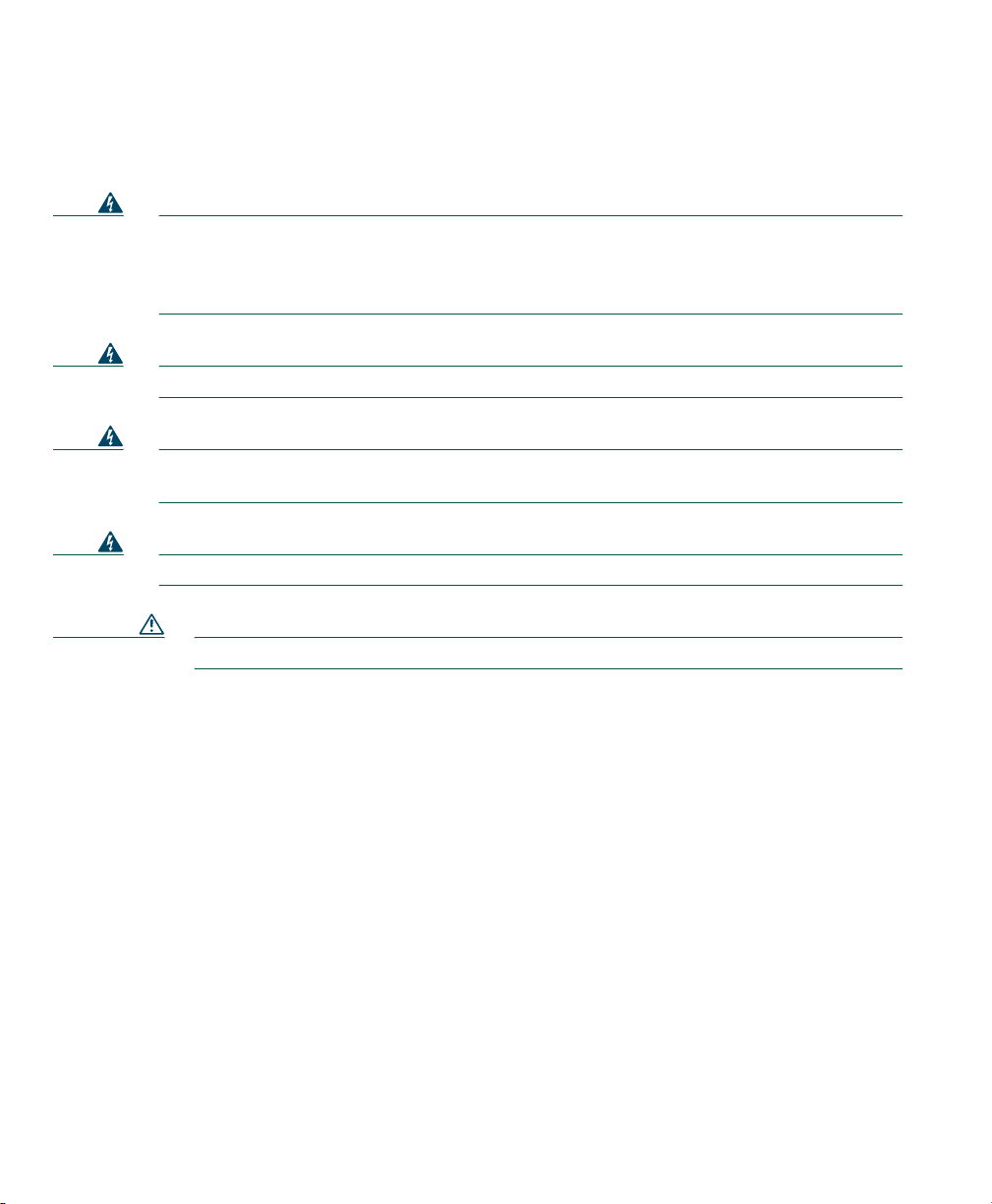
Utilisation d’une alimentation externe
Les avertissements suivants s’appliquent lorsque vous utilisez une alimentation externe avec le
téléphone IP Cisco Unified.
Attention
Attention
Attention
Attention
Avertissement Utilisez uniquement l’alimentation spécifiée par Cisco avec ce produit.
Ce produit présuppose l’installation d’une protection contre les courts-circuits liés à
une surtension. Veillez à utiliser un fusible ou un disjoncteur inférieur à 120 VCA/15 A
aux États-Unis (240 VCA/10 A dans le reste du monde) sur les conducteurs de phase
(tout conducteur de courant).
Ce dispositif est conçu pour fonctionner avec des systèmes d’alimentation TN.
L’ensemble de raccordement fiche-prise doit être accessible à tout moment car il sert
de dispositif principal de déconnexion.
L’alimentation doit être placée en intérieur.
Panne de courant
Votre accessibilité à des services d’urgence par téléphone dépend de l’alimentation de l’appareil.
Lors d’une panne de courant, la numérotation des services d’entretien et d’appel d’urgence ne
fonctionnera pas. Dans ce cas, vous devrez peut-être réinitialiser ou reconfigurer l’équipement avant
d’utiliser la numérotation des services d’entretien et d’appel d’urgence.
4 OL-9616-01
Page 13
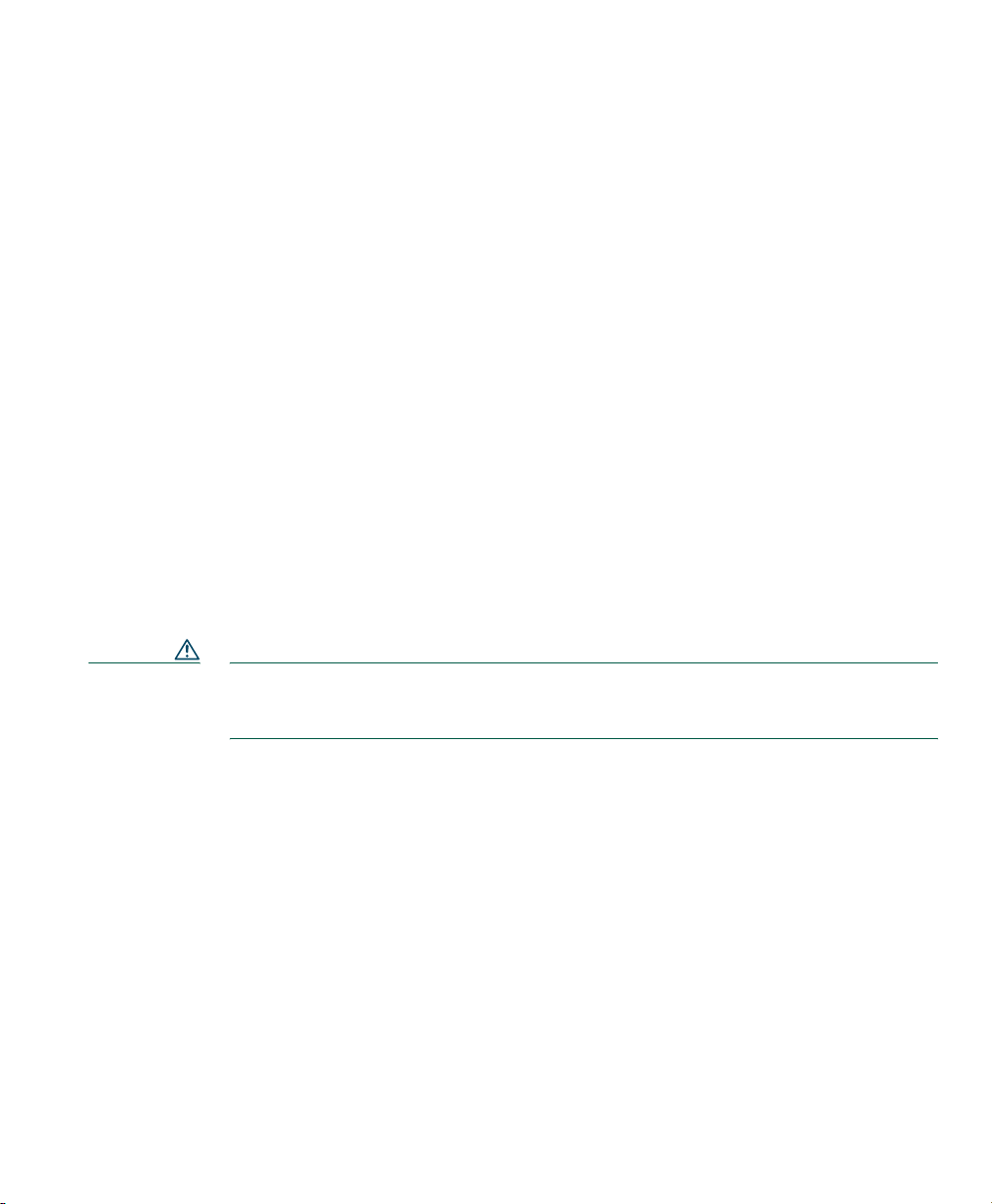
Utilisation de périphériques externes
Les informations suivantes s’appliquent lorsque vous utilisez des périphériques externes avec le
téléphone IP Cisco Unified :
Cisco recommande d’utiliser des périphériques externes de bonne qualité (haut-parleurs, microphones
et casques), qui soient blindés contre les interférences produites par les signaux de fréquences radio
(FR) et audio (FA).
En fonction de leur qualité et de la proximité d’autres périphériques (téléphone portable, radio
bidirectionnelle, etc.), des parasites sonores peuvent toujours se produire. Dans ce cas, Cisco vous
recommande d’effectuer une ou plusieurs des opérations suivantes :
• Éloignez le périphérique externe de la source des signaux de fréquences radio ou audio.
• Éloignez les câbles du périphérique externe de la source des signaux de fréquences radio ou audio.
• Utilisez des câbles blindés pour le périphérique externe ou des câbles dotés d’un blindage supérieur
et d’un meilleur connecteur.
• Raccourcissez le câble du périphérique externe.
• Utilisez des structures en ferrite ou d’autres dispositifs de ce type pour les câbles du périphérique
externe.
Cisco ne peut pas garantir les performances du système car elle ne dispose d’aucun moyen de contrôle
sur la qualité des périphériques externes, des câbles et des connecteurs utilisés. Le système fonctionne
de manière adéquate lorsque les périphériques appropriés sont connectés à l’aide de câbles et de
connecteurs de bonne qualité.
Avertissement Dans les pays de l’Union européenne, utilisez uniquement des haut-parleurs, des
microphones et des casques externes conformes à la Directive 89/336/CE sur la
compatibilité électromagnétique (CEM).
Fonctions d’accessibilité
La liste des fonctions d’accessibilité est disponible sur demande.
5
Page 14
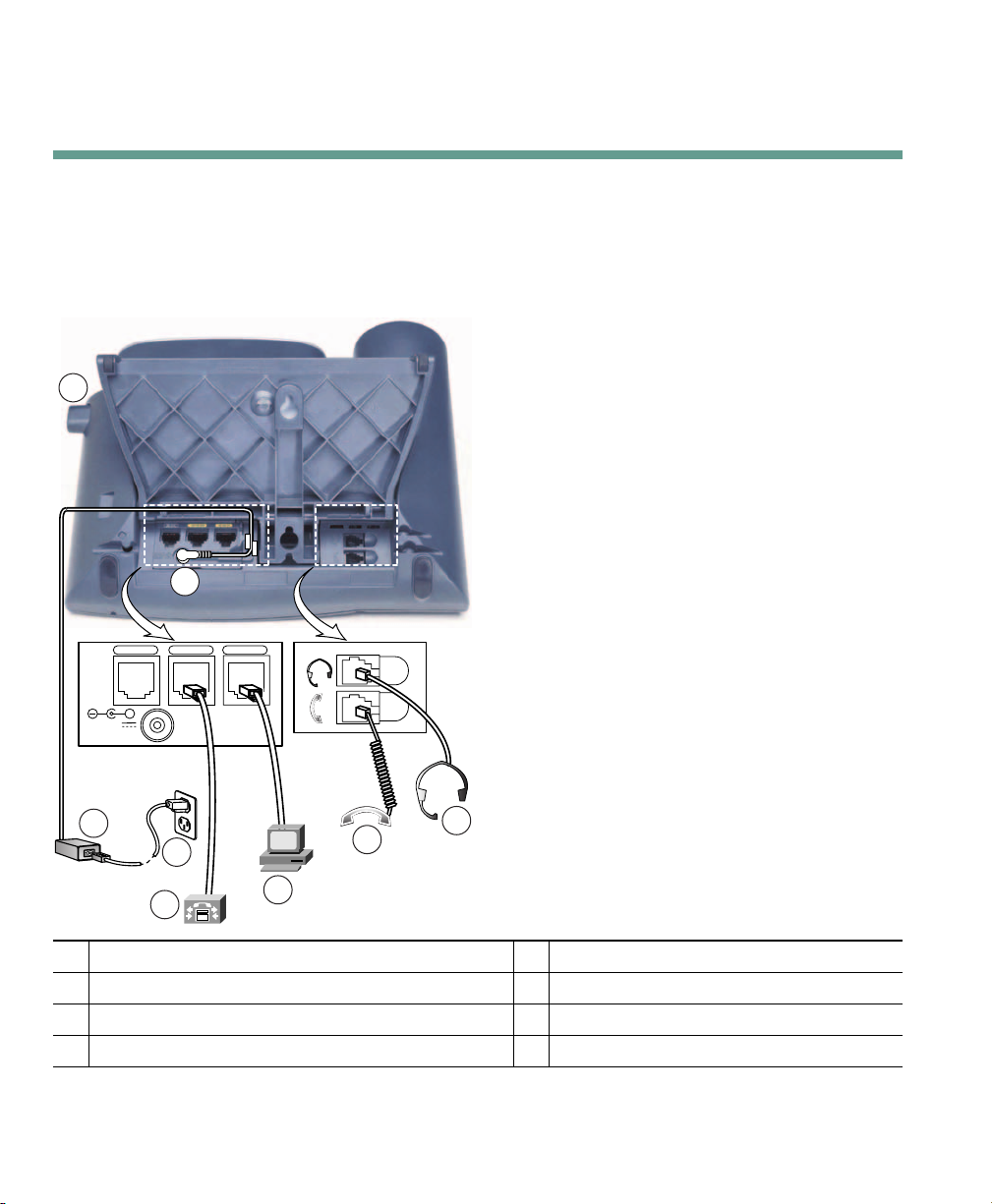
Raccordement du téléphone
Votre administrateur système va probablement raccorder votre nouveau téléphone IP Cisco Unified au
réseau de téléphonie IP de votre entreprise. Si ce n’est pas le cas, reportez-vous à l’illustration et au
tableau ci-dessous pour raccorder le téléphone.
8
1
AUX
10/100 SW 10/100 PC
+
DC48V
2
3
4
1
Port de l’adaptateur CC (48 V)
2
Alimentation CA vers CC
3
Cordon d’alimentation CA
4
Port réseau (10/100(/10001) SW)
1. Uniquement disponible sur les téléphones version gigabit Ethernet.
6 OL-9616-01
5
6
7
113656
5
Port d’accès (10/100(/10001) PC)
6
Port du combiné
7
Port du casque
8
Bouton du socle
Page 15
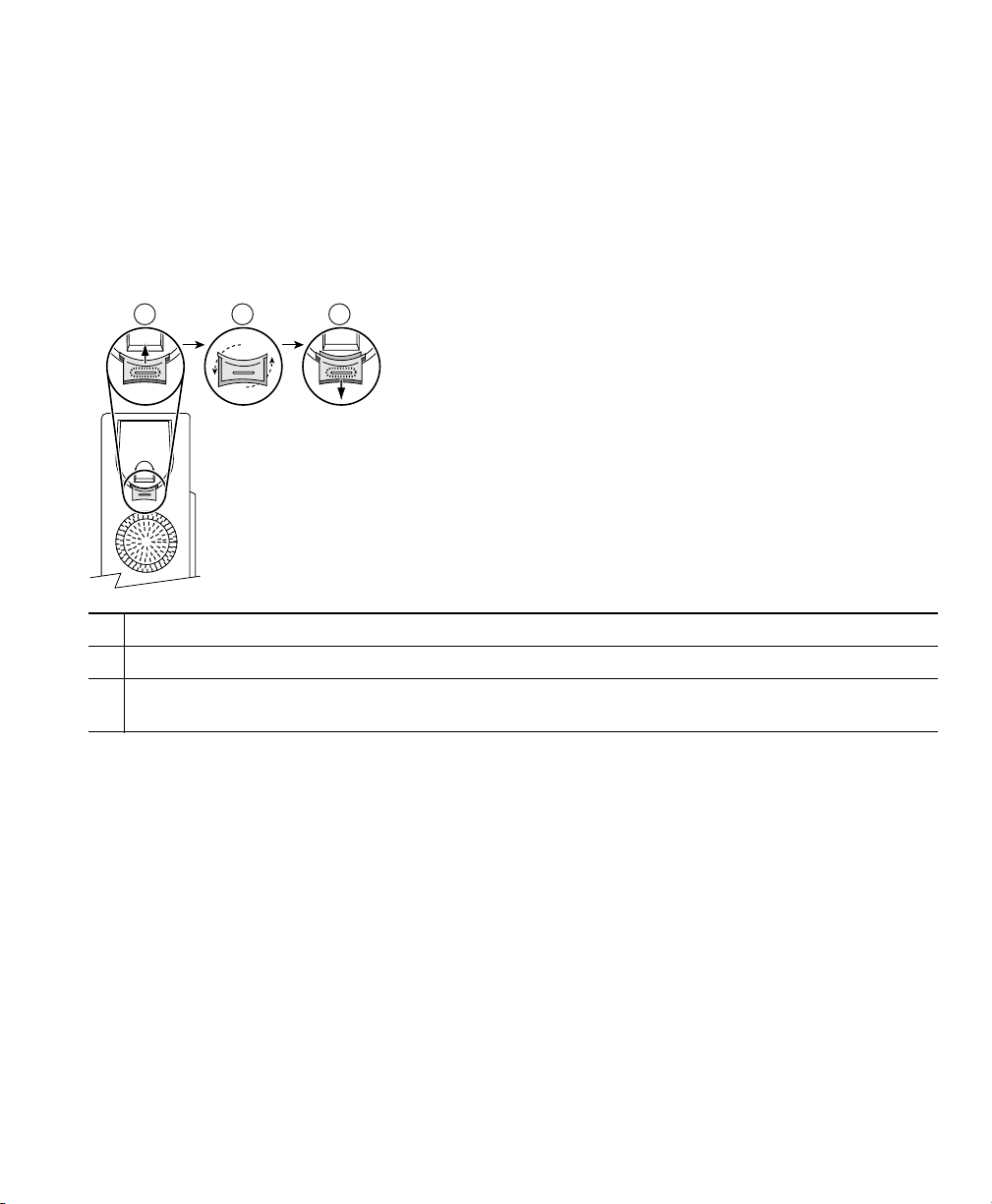
Réglage du socle
Pour modifier l’angle de positionnement de votre téléphone sur votre bureau, maintenez le bouton du
socle enfoncé pendant que vous réglez le socle.
Réglage du support du combiné
Lorsque vous raccordez votre téléphone, vous pouvez régler le support du combiné pour éviter que ce
dernier tombe de son support. Pour connaître la procédure, reportez-vous au tableau ci-dessous.
1 2 3
120521
Posez le combiné de côté et tirez la plaquette plastique carrée du support du combiné.
1
Faites pivoter la plaquette de 180 degrés.
2
Replacez la plaquette sur le support du combiné en la faisant coulisser. Une extension ressort en
3
haut de la plaquette qui a pivoté. Replacez le combiné sur son support.
Enregistrement à l’aide de l’outil TAPS
Une fois votre téléphone raccordé au réseau, votre administrateur système peut vous demander
d’enregistrer automatiquement votre téléphone à l’aide de l’outil TAPS (Tool for Auto-Registered
Phones Support - Outil d’assistance des téléphones enregistrés automatiquement). Cet outil peut être
utilisé pour un nouveau téléphone ou un téléphone de remplacement.
Pour enregistrer un téléphone à l’aide de l’outil TAPS, décrochez le combiné, entrez le numéro de poste
TAPS fourni par votre administrateur système et suivez les instructions vocales. Vous pouvez avoir à
entrer le numéro entier de poste et donc à préciser l’indicatif régional. Lorsque votre téléphone affiche
un message de confirmation, raccrochez. Le processus de redémarrage du téléphone est lancé.
7
Page 16
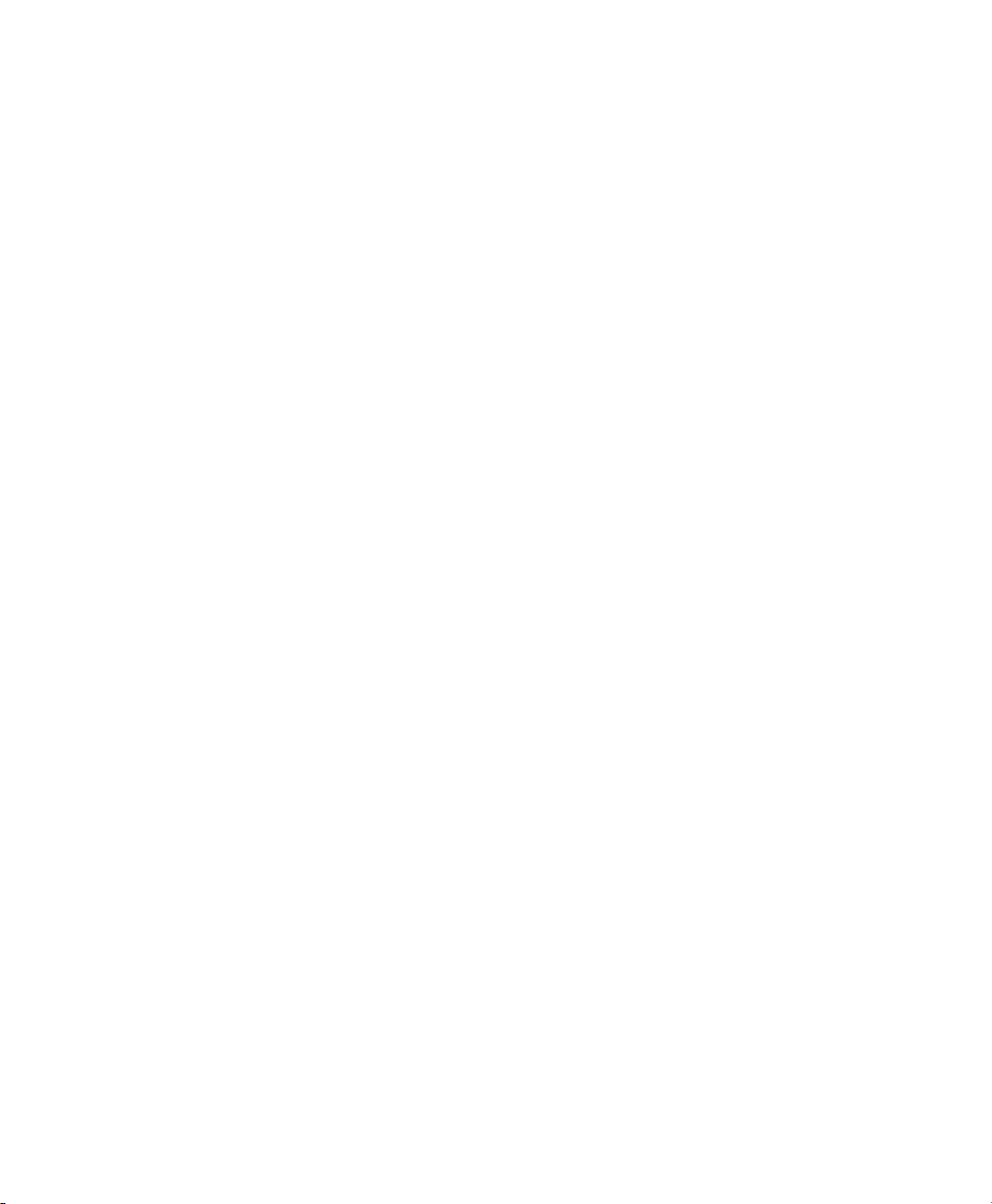
Informations sur le casque
Pour utiliser un casque, branchez-le sur son port situé à l’arrière du téléphone.
Bien que Cisco Systems réalise des essais internes sur des casques de fournisseurs tiers utilisés avec les
téléphones IP Cisco Unified, Cisco ne certifie, ni ne promeut de produits de fournisseurs de casques ou
de combinés. En raison des contraintes environnementales et matérielles liées aux différents sites de
déploiement des téléphones IP Cisco Unified, il n’existe pas de solution optimale unique pour tous les
environnements. Cisco recommande à ses clients de tester les casques qui fonctionnent le mieux dans
leur environnement avant de les déployer à grande échelle sur leur réseau.
Dans certains cas, les pièces mécaniques ou les composants électroniques de différents casques peuvent
provoquer un écho sur le poste des interlocuteurs des utilisateurs de téléphones IP Cisco Unified.
Cisco Systems recommande d’utiliser des périphériques externes (casques, etc.) de bonne qualité,
protégés des interférences produites par les signaux de fréquences radio et audio. En fonction de leur
qualité et de la proximité d’autres périphériques (téléphone cellulaire, radio bidirectionnelle, etc.), des
parasites sonores peuvent toujours se produire. Pour plus d’informations, reportez-vous à la section
« Utilisation de périphériques externes », page 5.
Pour déterminer si un casque donné convient au téléphone IP Cisco Unified, vérifiez avant tout qu’il
ne provoque pas de ronflement sonore. Ce ronflement peut être audible soit uniquement par votre
interlocuteur, soit par votre interlocuteur et vous (utilisateur du téléphone IP Cisco Unified). Certains
ronflements ou bourdonnements potentiels peuvent être dus à de nombreuses causes extérieures,
notamment l’éclairage électrique, la proximité de moteurs électriques et de grands écrans de PC. Dans
certains cas, il est possible de réduire ou d’éliminer le ronflement à l’aide d’un groupe amplificateur de
puissance local. Pour plus d’informations, reportez-vous à la section « Utilisation d’une alimentation
externe », page 4.
Qualité audio à l’appréciation de l’utilisateur
Au-delà des performances physiques, mécaniques et techniques, la qualité audio d’un casque doit
sembler bonne à votre interlocuteur et vous (utilisateur). Le son est un facteur subjectif et Cisco ne
peut pas garantir les performances d’un casque ou d’un combiné quelconque, mais certains des casques
et combinés disponibles sur les sites indiqués ci-dessous semblent fonctionner correctement sur les
téléphones IP Cisco Unified.
Néanmoins, il appartient en dernier ressort au client de tester cet équipement dans son propre
environnement pour déterminer si ses performances sont acceptables.
Pour plus d’informations sur les casques, reportez-vous aux pages Web suivantes :
http://www.vxicorp.com/cisco
http://www.plantronics.com/cisco
8 OL-9616-01
Page 17
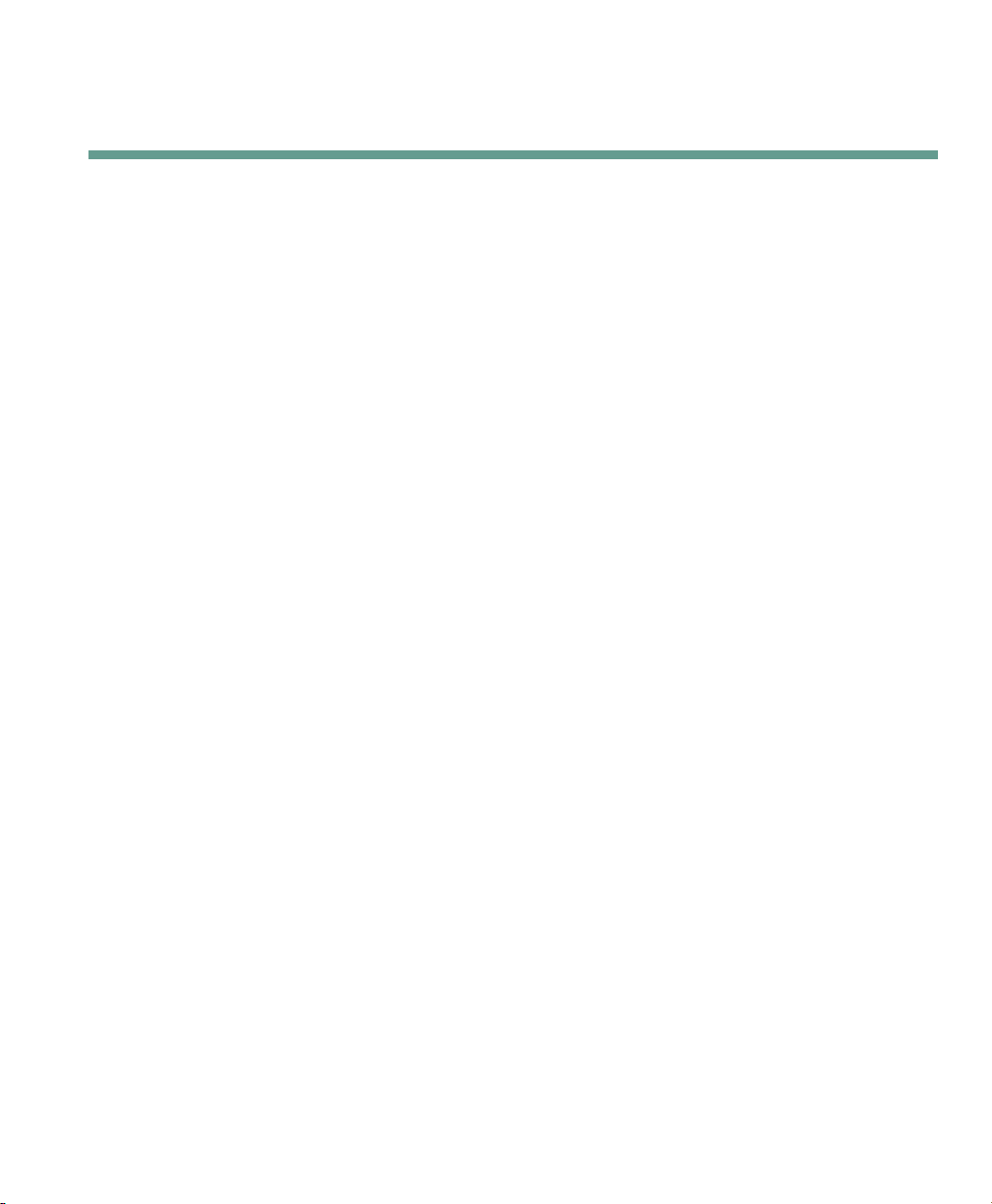
Présentation du téléphone
Les téléphones IP Cisco Unified 7961G/7961G-GE (version gigabit Ethernet) et 7941G/7941G-GE
(version gigabit Ethernet) sont des téléphones haut de gamme qui permettent une communication
orale via le réseau de données utilisé par votre ordinateur. Ainsi, vous pouvez passer et recevoir des
appels téléphoniques, mettre des appels en attente, utiliser une numérotation abrégée, transférer des
appels, établir des conférences téléphoniques, etc. Les téléphones IP Cisco Unified 7961G-GE
et 7941G-GE version gigabit Ethernet sont équipés des toutes dernières technologies et évolutions en
matière de téléphonie VoIP Gigabit Ethernet. Les téléphones IP Cisco Unified 7961G et 7961G-GE
comptent six touches programmables pour les lignes téléphoniques, les fonctions, les numéros abrégés
et les services. En revanche, les téléphones IP Cisco Unified 7941G et 7941G-GE disposent de deux
touches de ce type (reportez-vous à la section « Présentation des boutons et du matériel », page 9 pour
en savoir plus).
Outre ses capacités de gestion de base des appels, votre téléphone peut prendre en charge certaines
fonctions de productivité destinées à améliorer le périphérique. Selon sa configuration, il permet :
• l’accès aux données du réseau, aux applications XML et aux services Web.
• la personnalisation en ligne des fonctions et des services téléphoniques depuis vos pages Web
Options utilisateur.
• un système d’aide en ligne complet qui affiche des informations à l’écran du téléphone.
Présentation des boutons et du matériel
La Figure 1 et la Figure 2 permettent d’identifier les boutons et le matériel de votre téléphone.
9
Page 18

Figure 1 Téléphones IP Cisco Unified 7961G et 7961G-GE
16
2
1
1
3
101112131415
Figure 2 Téléphones IP Cisco Unified 7941G et 7941G-GE
2
16
13
1
4
5
6
7
8
9
137503
4
5
6
7
8
9
101112131415
137504
10 OL-9616-01
Page 19
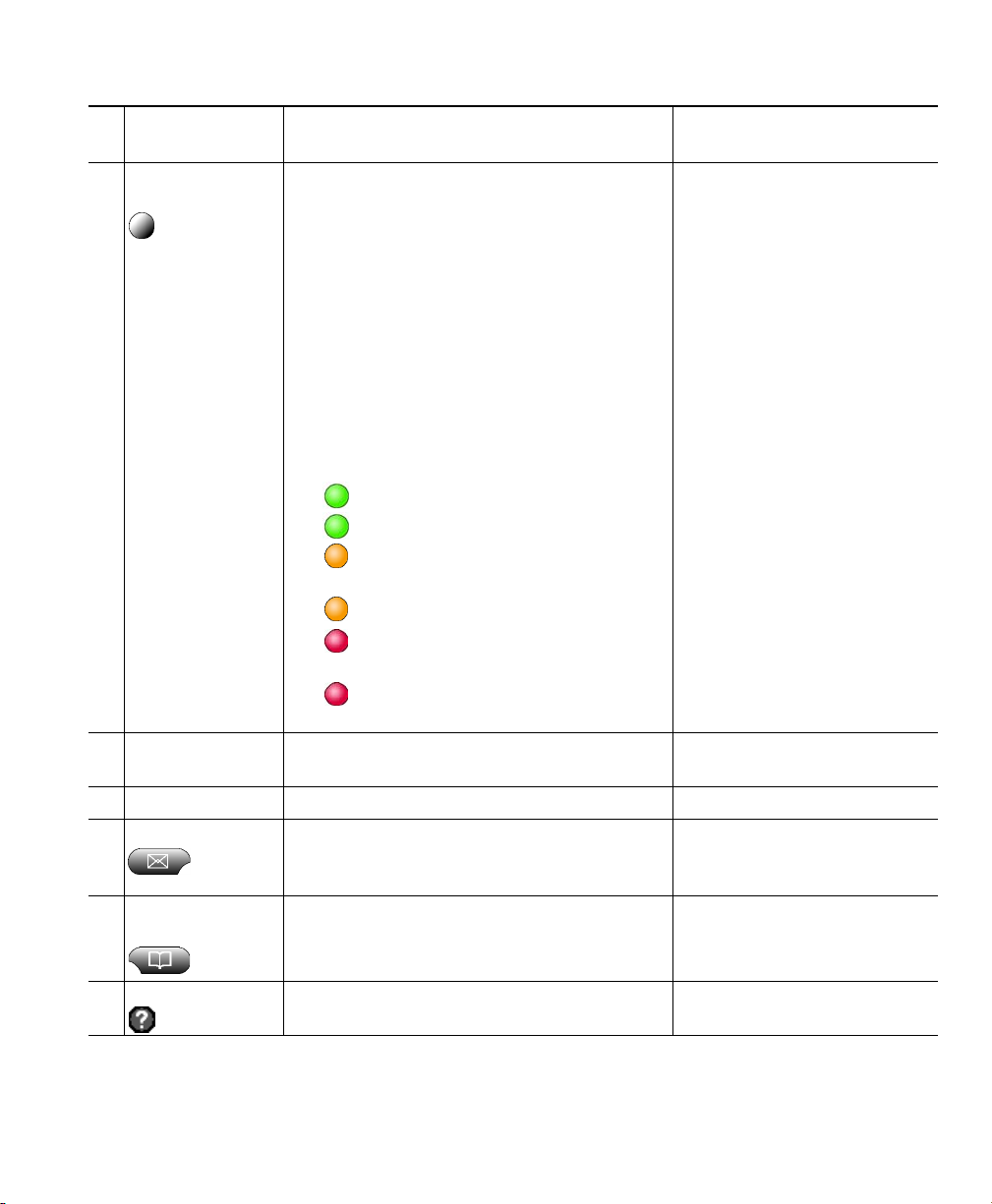
Pour plus d’informations,
Élément Description
Touches
1
programmables
Écran du
2
téléphone
Bouton du socle Permet de régler l’angle du socle du téléphone. Réglage du socle, page 7
3
Bouton Messages Compose le numéro de votre service de
4
Bouton
5
Répertoires
Selon la configuration du téléphone,
les touches programmables permettent
l’accès aux :
• Lignes téléphoniques (boutons de ligne).
• Numéros abrégés (touches de
numérotation abrégée).
• Services Web (par exemple, bouton du
carnet d’adresses personnel).
• Fonctions du téléphone (par exemple,
bouton de confidentialité).
Les boutons s’allument et leur couleur indique
l’état de l’appel.
Vert fixe : appel actif
Vert clignotant : appel en attente
Orange fixe : fonction de
confidentialité en cours d’utilisation
Orange clignotant : appel entrant
Rouge fixe : ligne en cours
d’utilisation à distance
Rouge clignotant : ligne non
disponible de parcage d’appel dirigé
Affiche les fonctions téléphoniques. Présentation des fonctions de
messagerie vocale automatiquement
(variable selon les services).
Active/Désactive le menu de répertoires et
permet d’accéder aux journaux
d’appels/répertoires.
reportez-vous à la section...
• Présentation des fonctions
de l’écran du téléphone,
page 13
• Gestion de base des
appels, page 17
• Numérotation abrégée,
page 30
• Utilisation d’une ligne
partagée, page 32
• Stockage et récupération
des appels parqués,
page 35
l’écran du téléphone, page 13
Utilisation des journaux
d’appels, page 43.
Utilisation des journaux
d’appels, page 43
Bouton d’aide Active le menu d’aide. Présentation du système d’aide
6
du téléphone, page 15
11
Page 20
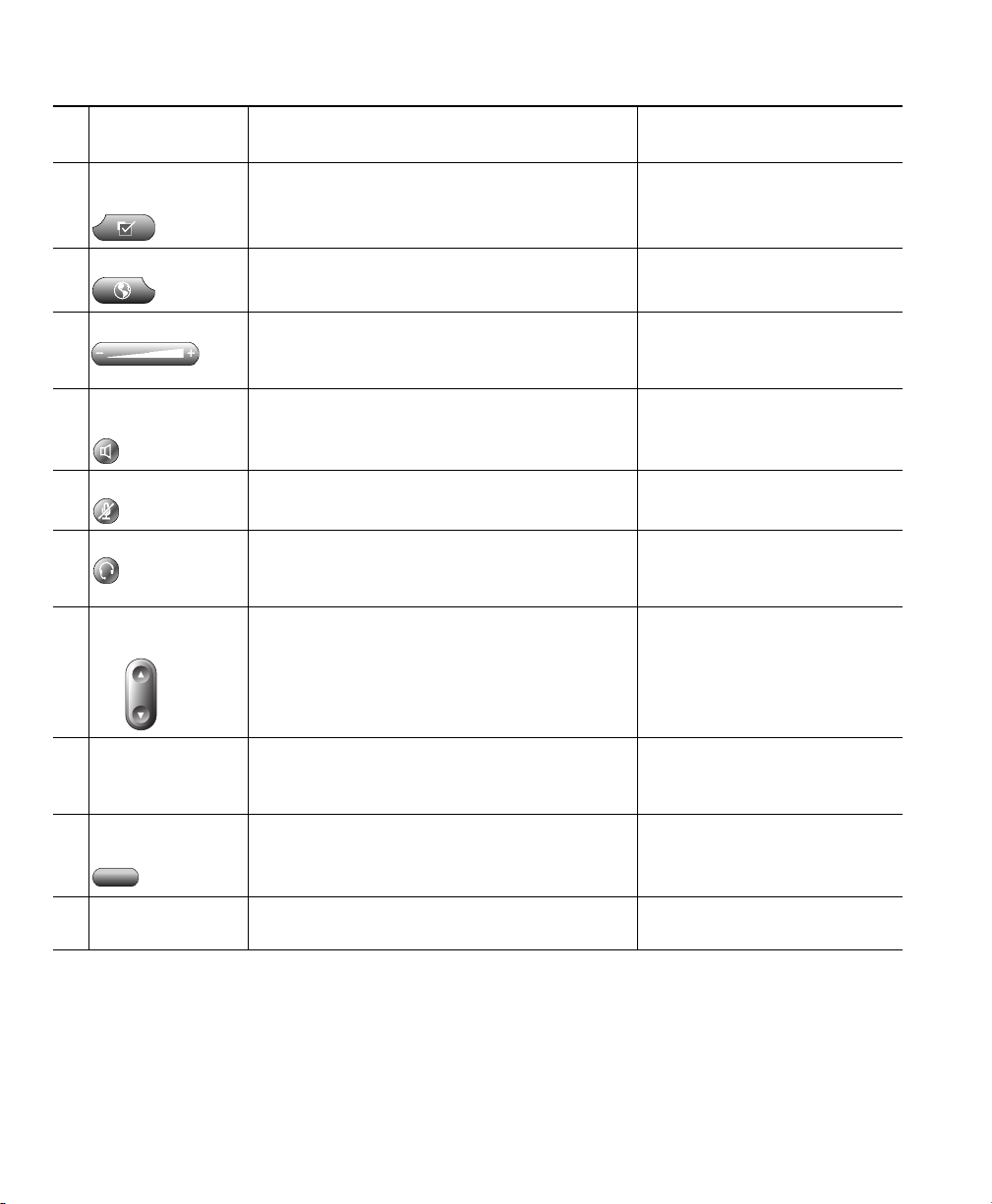
Pour plus d’informations,
Élément Description
Bouton
7
Paramètres
Bouton Services Active/Désactive le menu de services. Accès à vos pages Web
8
Active/Désactive le menu de paramètres.
Il permet de contrôler le contraste de
l’écran et les sonneries.
reportez-vous à la section...
Utilisation des paramètres du
téléphone, page 41
Options utilisateur, page 47
Bouton Volume Contrôle le volume du combiné, du casque et
9
du haut-parleur (décroché) et le volume de la
sonnerie (raccroché).
Bouton
10
Haut-parleur
Bouton Secret Active/Désactive le mode Secret. En mode
11
Bouton Casque Active/Désactive le mode casque. Lorsque le
12
Bouton de
13
navigation
Clavier Permet de composer les numéros de
14
Touches
15
dynamiques
Active/Désactive le mode haut-parleur.
Lorsque le mode haut-parleur est activé, le
bouton est allumé.
Secret, le bouton est allumé.
mode casque est activé, le bouton est allumé.
Permet de faire défiler les menus et de mettre
les options en surbrillance. Lorsque le
téléphone est raccroché, le bouton permet
d’afficher les numéros de téléphone du
journal d’appels passés.
téléphone, de saisir des lettres et de
sélectionner des options de menu.
Activent chacune une option de touche
dynamique (affichée à l’écran du téléphone).
Utilisation du combiné, du
casque et du haut-parleur,
page 39
Utilisation du combiné, du
casque et du haut-parleur,
page 39
Utilisation du mode Secret,
page 22
Utilisation du combiné, du
casque et du haut-parleur,
page 39
Utilisation des journaux
d’appels, page 43
Gestion de base des appels,
page 17
Présentation des fonctions de
l’écran du téléphone, page 13
Bande lumineuse
16
du combiné
12 OL-9616-01
Indique un appel entrant ou un nouveau
message vocal.
Accès aux messages vocaux,
page 46
Page 21

Présentation des fonctions de l’écran du téléphone
Lorsque des appels sont actifs et que plusieurs menus de fonctions sont ouverts, l’écran principal du
téléphone se présente de la façon suivante :
17
6
77961
2
5
4
3
137522
Ligne téléphonique
1
principale
Icônes de touches
2
programmables
Étiquettes des
3
touches dynamiques
Ligne d’état Affiche les icônes du mode audio, les informations d’état et les invites.
4
Zone d’activité des
5
appels
Onglet de téléphone Indique l’activité des appels.
6
Onglets de
7
fonctions
Affiche le numéro de téléphone (numéro de poste) pour votre ligne
téléphonique principale. Lorsque plusieurs onglets de fonctions sont
ouverts, le numéro de téléphone, l’heure et la date s’affichent en alternance
à cet endroit.
Les touches programmables peuvent servir de boutons de lignes
téléphoniques, de touches de numérotation abrégée, de boutons de services
téléphoniques ou de boutons de fonctions téléphoniques. Les icônes et les
étiquettes indiquent le mode de configuration de ces boutons. Pour obtenir
des informations sur une icône, reportez-vous à la section Icônes de l’écran
du téléphone dans le livret de référence au début du présent manuel.
Affichent chacune une fonction de touche dynamique. Pour activer une
touche dynamique, appuyez sur le bouton correspondant.
Affiche les appels en cours par ligne, y compris l’ID de l’appelant, la durée
et l’état de l’appel pour la ligne mise en surbrillance (en mode d’affichage
standard). Reportez-vous aux sections « Présentation des icônes de ligne et
d’appel », page 16 et « Affichage de plusieurs appels », page 23.
Indiquent chacun un menu de fonctions ouvert. Reportez-vous à la section
« Présentation des menus et des boutons de fonctions », page 14.
13
Page 22

Nettoyage de l’écran du téléphone
Essuyez doucement l’écran du téléphone avec un chiffon doux et sec. N’appliquez pas de produits,
qu’ils soient liquides ou en poudre, sur votre téléphone. Si vous n’utilisez pas de chiffon doux et
sec, vous risquez d’endommager les composants de votre téléphone et donc d’entraîner des
dysfonctionnements.
Présentation des menus et des boutons de fonctions
Appuyez sur un bouton de fonction pour ouvrir ou fermer un menu de fonctions.
Pour... Procédez comme suit :
Ouvrir ou fermer un menu
de fonctions
Appuyez sur un bouton de fonction :
Messages
Services
Répertoires
Paramètres
Aide
Faire défiler une liste ou un
menu
Remonter d’un niveau dans
un menu de fonctions
Basculer d’un menu de
fonctions actif à un autre
14 OL-9616-01
Appuyez sur le bouton de navigation.
Appuyez sur Quitter. Si vous appuyez sur Quitter alors que vous êtes
dans le niveau supérieur d’un menu, ce dernier se ferme.
Appuyez sur un onglet de fonction. Chaque menu de fonctions a un
onglet. Celui-ci est visible lorsque le menu de fonctions est ouvert.
Page 23

Présentation du système d’aide du téléphone
Votre téléphone IP Cisco Unified comprend un système d’aide en ligne complet. Les rubriques d’aide
apparaissent à l’écran du téléphone. Reportez-vous au tableau suivant pour plus de détails.
Pour... Procédez comme suit :
Afficher le menu
principal
Obtenir des informations sur un bouton ou
une touche dynamique
Obtenir des informations sur une option de
menu
Apprendre à se servir
de l’aide
Appuyez sur le bouton du téléphone et attendez quelques secondes
que le menu s’affiche.
Les rubriques du menu principal abordent les thèmes suivants.
• À propos de votre téléphone IP Cisco Unified : détails
• Procédures relatives aux tâches téléphoniques courantes
• Fonctions d’appel : descriptions et procédures
• Aide : conseils sur l’utilisation et l’accès
Appuyez sur , puis rapidement sur un bouton ou une touche dynamique.
Appuyez sur , ou pour afficher un menu de
fonctions.
Mettez une option du menu en surbrillance, puis appuyez deux fois
sur rapidement.
Appuyez sur . Choisissez Aide dans le menu principal.
Présentation de la distinction lignes/appels
Pour éviter toute confusion entre les lignes et les appels, reportez-vous aux descriptions suivantes.
Lignes : chaque ligne est associée à un numéro de téléphone (ou de poste) que les autres peuvent
utiliser pour vous appeler. Selon la configuration, les téléphones IP Cisco Unified 7961G/7961G-GE
et 7941G/7941G-GE peuvent respectivement prendre en charge six et deux lignes maximum.
Pour connaître le nombre de lignes dont vous disposez, observez le côté droit de l’écran du téléphone.
Vous disposez d’autant de lignes que de numéros d’annuaire et d’icônes de lignes téléphoniques ( ).
Appels : chaque ligne peut prendre en charge plusieurs appels. Par défaut, le téléphone prend en charge
quatre appels connectés par ligne mais l’administrateur système peut adapter ce nombre à vos besoins.
Un seul appel peut être actif à un moment donné. Les autres appels sont automatiquement mis en
attente.
15
Page 24

Présentation des icônes de ligne et d’appel
Votre téléphone affiche des icônes pour vous aider à déterminer l’état de la ligne et de l’appel.
Icône État de l’appel Description
Combiné raccroché Aucune activité d’appel sur cette ligne.
Combiné décroché Un numéro est en cours de composition ou un appel sortant est en
sonnerie. Pour connaître les différentes options de composition de
numéros, reportez-vous à la section « Établissement d’un appel :
options de base », page 17.
Appel connecté La communication avec votre interlocuteur est actuellement établie.
Appel en sonnerie Un appel entrant est en sonnerie sur l’une de vos lignes.
Reportez-vous à la section « Réponse à un appel », page 20
pour en savoir plus.
Appel en attente Vous avez mis cet appel en attente.
Utilisé à distance Un autre téléphone qui partage votre ligne a un appel connecté.
Reportez-vous à la section « Utilisation d’une ligne partagée »,
page 32 pour en savoir plus.
Appel authentifié Reportez-vous à la section « Établissement et réception d’appels
sécurisés », page 36.
Appel chiffré Reportez-vous à la section « Établissement et réception d’appels
sécurisés », page 36.
Présentation de la disponibilité des fonctions
Selon la configuration de votre système téléphonique, certaines fonctions décrites dans ce manuel sont
susceptibles de ne pas être disponibles dans votre cas ou de fonctionner différemment. Si vous avez des
questions quant au fonctionnement ou à la disponibilité des fonctions, contactez un membre de
l’équipe d’assistance ou votre administrateur système.
16 OL-9616-01
Page 25

Gestion de base des appels
Les tâches de gestion de base des appels s’appuient sur un ensemble de fonctions et de services.
La disponibilité des fonctions peut varier. Pour plus d’informations, contactez votre
administrateur système.
Établissement d’un appel : options de base
Le tableau ci-dessous présente des moyens simples de passer un appel à l’aide du téléphone IP Cisco
Unified.
Pour plus d’informations,
Pour... Procédez comme suit :
Passer un appel en utilisant
le combiné
Passer un appel en utilisant
le haut-parleur
Passer un appel en utilisant
le casque
Rappeler un numéro Appuyez sur Bis pour composer le
Passer un appel lorsqu’un
autre appel est actif (en
utilisant la même ligne)
Composer un numéro à partir
d’un journal d’appels
Décrochez le combiné et composez un
numéro.
Appuyez sur , puis composez un
numéro.
Appuyez sur , puis composez un
numéro. Si le bouton est allumé,
vous pouvez également appuyer sur
NvAppel et composer un numéro.
dernier numéro ou sur la touche de
navigation pour visualiser les appels
passés (dans ce dernier cas, le
téléphone doit être inactif).
1. Appuyez sur Attente.
2. Appuyez sur NvAppel.
3. Entrez un numéro.
1. Sélectionnez > Appels en
absence, Appels reçus ou Appels
composés.
2. Sélectionnez ou recherchez une
entrée de liste, puis décrochez le
téléphone.
reportez-vous à la section...
Présentation du téléphone,
page 9
Utilisation du combiné, du
casque et du haut-parleur,
page 39
Utilisation du combiné, du
casque et du haut-parleur,
page 39
Utilisation des journaux
d’appels, page 43
Utilisation des fonctions
d’attente et de reprise,
page 21
Utilisation des journaux
d’appels, page 43
17
Page 26

Conseils
• Vous pouvez composer un numéro avec le combiné raccroché et sans tonalité (prénumérotation).
Pour la prénumérotation, entrez un numéro, puis décrochez le téléphone en soulevant le combiné
ou en appuyant sur Compos., ou .
• En cas de prénumérotation, le téléphone tente d’anticiper le numéro en cours de composition.
Pour ce faire, il utilise le journal d’appels passés pour afficher les numéros correspondants (s’ils
sont disponibles). Cette opération s’appelle la numérotation automatique. Pour la lancer,
sélectionnez le numéro affiché ou recherchez une entrée de liste, puis décrochez le téléphone.
• Si vous commettez une erreur pendant la numérotation, appuyez sur << pour effacer des chiffres.
Établissement d’un appel : options supplémentaires
Vous pouvez passer des appels en utilisant des fonctions et des services spéciaux éventuellement
disponibles sur le téléphone. Pour plus d’informations sur ces options supplémentaires, contactez votre
administrateur système.
Pour plus d’informations,
Pour... Procédez comme suit :
Passer un appel lorsqu’un
autre est actif (sur une ligne
différente)
Composer un numéro abrégé Procédez comme suit :
Composer un numéro à partir
d’un répertoire d’entreprise
disponible sur le téléphone
1. Appuyez sur pour ouvrir la
nouvelle ligne. L’appel de la
première ligne sera mis en attente
automatiquement.
2. Entrez un numéro.
• Appuyez sur (touche de
numérotation abrégée)
• Utilisez la fonction NumAbr.
• Utilisez la fonction Numéro
abrégé.
1. Sélectionnez > Répertoire
d’entreprise (le nom exact de ce
service peut varier).
2. Saisissez un nom et appuyez sur
Recher.
3. Mettez en surbrillance une entrée
de liste et décrochez le téléphone.
reportez-vous à la section...
Utilisation des fonctions
d’attente et de reprise,
page 21
Numérotation abrégée,
page 30
Utilisation des journaux
d’appels, page 43
18 OL-9616-01
Page 27

Pour... Procédez comme suit :
Composer un numéro de
répertoire d’entreprise à l’aide
de Cisco WebDialer
Utiliser la fonction de rappel
Cisco pour recevoir une
notification lorsqu’un poste
occupé ou en sonnerie se
libère
Passer un appel prioritaire Entrez le numéro d’accès MLPP,
Composer un numéro à partir
d’un carnet d’adresses
personnel
Passer un appel à l’aide d’un
code de facturation ou de
suivi
Passer un appel en utilisant
votre profil de substitution
de poste Cisco
1. Ouvrez un navigateur Web et
accédez au répertoire de votre
entreprise compatible WebDialer.
2. Cliquez sur le numéro à composer.
1. Appuyez sur Rappel lorsque vous
entendez la tonalité occupé ou la
sonnerie.
2. Raccrochez. Le téléphone vous
avertit lorsque la ligne se libère.
3. Passez de nouveau l’appel.
puis le numéro de téléphone.
1. Choisissez >
Service Carnet d’adresses
personnel (le nom exact de
cette fonction peut varier).
2. Mettez en surbrillance une entrée
de liste et décrochez le téléphone.
Vous pouvez également appuyer
sur l’entrée de liste de l’écran
tactile.
1. Composez un numéro.
2. Après la tonalité, entrez un code
d’affaire client ou un code
d’autorisation forcée.
Connectez-vous au service de
substitution de poste sur un téléphone.
Pour plus d’informations,
reportez-vous à la section...
Personnalisation de
votre téléphone IP Cisco
Unified sur le Web :
http://www.cisco.com/
univercd/cc/td/doc/product/
voice/c_ipphon/index.htm
Votre administrateur
système
Attribution de priorité aux
appels critiques, page 37
Connexion aux pages Web
Options utilisateur, page 47
Votre administrateur
système
Utilisation de la fonction
de substitution de poste
de Cisco, page 38
19
Page 28

Réponse à un appel
Vous pouvez répondre à un appel en décrochant le combiné ou utiliser d’autres options éventuellement
disponibles sur le téléphone.
Pour plus d’informations,
Pour... Procédez comme suit :
Répondre en utilisant un
casque
Répondre en utilisant le
haut-parleur
Répondre à un nouvel appel
à partir d’un appel connecté
Répondre à l’aide de la
fonction d’appel en attente
Envoyer un appel vers le
système de messagerie vocale
Connecter automatiquement
des appels
Récupérer un appel parqué
sur un autre téléphone
Utiliser le téléphone pour
répondre à un appel en
sonnerie sur un autre poste
Répondre à un appel
prioritaire
Si le bouton est éteint, appuyez
dessus.
Si le bouton est déjà allumé,
appuyez sur Répond. ou sur
(bouton de ligne clignotant).
Appuyez sur , Répond. ou
sur (clignotement).
Appuyez sur Répond. ou, si l’appel
est en sonnerie sur une autre ligne,
appuyez sur (clignotement).
Appuyez sur Répond. Utilisation des fonctions
Appuyez sur Rvoi Im. Accès aux messages vocaux,
Utilisez la fonction de réponse
automatique.
Utilisez la fonction de parcage d’appel
ou la fonction de parcage d’appel
dirigé.
Utilisez la fonction d’interception
d’appels.
Mettez fin à l’appel en cours en raccrochant, puis appuyez sur Répond.
reportez-vous à la section...
Utilisation du combiné, du
casque et du haut-parleur,
page 39
Utilisation du combiné, du
casque et du haut-parleur,
page 39
Utilisation des fonctions
d’attente et de reprise,
page 21
d’attente et de reprise,
page 21
page 46
Utilisation de la fonction
de réponse automatique,
page 40
Stockage et récupération
des appels parqués, page 35
Interception d’un appel
redirigé vers votre
téléphone, page 31
Attribution de priorité aux
appels critiques, page 37
20 OL-9616-01
Page 29

Fin d’un appel
Pour mettre fin à un appel, raccrochez. Reportez-vous au tableau suivant pour plus de détails.
Pour... Procédez comme suit :
Raccrocher lorsque vous utilisez le combiné Replacez le combiné sur son support ou appuyez sur
FinApp.
Raccrocher lorsque vous utilisez le casque Appuyez sur . Pour que le mode casque reste activé,
appuyez sur FinApp.
Raccrocher lorsque vous utilisez le
haut-parleur
Mettre fin à un appel sans mettre fin à un
autre appel de la même ligne
Appuyez sur ou sur FinApp.
Appuyez sur FinApp. Si nécessaire, récupérez d’abord
l’appel mis en attente.
Utilisation des fonctions d’attente et de reprise
Un seul appel peut être actif à un moment donné. Tous les autres appels seront mis en attente.
Pour... Procédez comme suit :
Mettre un appel en attente 1. Assurez-vous de la mise en surbrillance de l’appel à mettre en
attente.
2. Appuyez sur Attente.
Reprendre sur la ligne active
un appel mis en attente
Reprendre sur une autre
ligne un appel mis en attente
1. Vérifiez que l’appel approprié est en surbrillance.
2. Appuyez sur Reprend.
Appuyez sur pour ouvrir la ligne appropriée.
Si un seul appel est en attente sur cette ligne, sa reprise est automati-
que. Si plusieurs appels sont en attente, recherchez l’appel concerné
dans la liste, puis appuyez sur Reprend.
Conseils
• Généralement, l’activation de la fonction de mise en attente génère de la musique ou un bip.
• Un appel en attente est indiqué par l’icône .
21
Page 30

Utilisation du mode Secret
En mode Secret, vous pouvez entendre vos interlocuteurs, mais ces derniers ne peuvent pas vous
entendre. Il est possible d’utiliser le mode Secret conjointement au combiné, au haut-parleur ou au
casque.
Pour... Procédez comme suit :
Passer en mode Secret Appuyez sur .
Sortir du mode Secret Appuyez sur .
Passage d’un appel à l’autre
Vous pouvez passer d’un appel à l’autre, sur une ou plusieurs lignes. Si l’appel sur lequel vous voulez
basculer n’est pas automatiquement mis en surbrillance, utilisez le bouton de navigation pour
l’atteindre.
Pour... Procédez comme suit :
Passer d’un appel à l’autre
sur une même ligne
Passer d’un appel à l’autre
sur différentes lignes
Répondre à un appel en
sonnerie à partir d’un
appel déjà connecté
1. Vérifiez que l’appel sur lequel vous voulez passer est en surbrillance.
2. Appuyez sur Reprend.
Tout appel actif est mis en attente et l’appel sélectionné est repris.
Appuyez sur le bouton de la ligne sur laquelle vous souhaitez passer.
Si un seul appel est en attente sur cette ligne, sa reprise est automatique.
Si plusieurs appels sont en attente, mettez en surbrillance l’appel
concerné, puis appuyez sur Reprend.
Appuyez sur Répond. ou, si l’appel est en sonnerie sur une autre ligne,
appuyez sur . Tout appel actif est mis en attente et l’appel sélectionné
est repris.
22 OL-9616-01
Page 31

Affichage de plusieurs appels
Une meilleure compréhension de l’affichage de plusieurs appels sur le téléphone peut vous aider à
organiser vos efforts de gestion des appels.
En mode d’affichage standard, le téléphone affiche les appels de la façon suivante pour la ligne mise
en surbrillance :
• Les appels ayant le niveau de priorité le plus important et la durée la plus longue s’affichent en
haut de la liste.
• Les appels d’un même type sont regroupés. Par exemple, tous les appels avec lesquels vous êtes
entré en interaction sont regroupés vers le haut de la liste, tandis que les appels en attente sont
regroupés en bas.
Vous pouvez utiliser les méthodes suivantes pour afficher plusieurs appels sur plusieurs lignes.
Pour... Procédez comme suit :
Afficher les appels
d’une autre ligne
Avoir un aperçu de
l’activité de la ligne
(un appel par ligne)
1. Appuyez sur .
2. Appuyez immédiatement sur le bouton de ligne .
Appuyez sur pour faire apparaître la ligne mise en surbrillance.
Le téléphone bascule sur le mode de présentation des appels et affiche un
seul appel par ligne. L’appel affiché est l’appel actif ou l’appel en attente le
plus ancien.
Pour revenir à l’affichage standard, appuyez sur , puis, immédiatement
après, sur le bouton de la ligne.
Transfert d’appels
Le transfert permet de rediriger un appel connecté. La cible est le numéro vers lequel vous souhaitez
transférer l’appel.
Pour... Procédez comme suit :
Transférer un appel sans
prévenir le destinataire du
transfert
23
1. Au cours d’un appel actif, appuyez sur Trns fer.
2. Entrez le numéro cible.
3. Appuyez de nouveau sur Trnsf er pour effectuer le transfert ou sur
FinApp. pour l’annuler.
Remarque
Si le téléphone prend en charge le transfert en mode combiné
raccroché, vous pouvez également effectuer le transfert en
raccrochant.
Page 32

Pour... Procédez comme suit :
Consulter un destinataire
avant de lui transférer un
appel
1. Au cours d’un appel actif, appuyez sur Trns fer.
2. Entrez le numéro cible.
3. Patientez quelques instants pour laisser le temps au destinataire du
transfert de répondre.
4. Appuyez de nouveau sur Trnsf er pour effectuer le transfert ou sur
FinApp. pour l’annuler.
Si le téléphone prend en charge le transfert en mode combiné
raccroché, vous pouvez également effectuer le transfert en
raccrochant.
Connecter deux appels en
cours sans rester en ligne
(transfert direct)
Remarque
1. Faites défiler les appels pour mettre en surbrillance celui de votre
choix sur la ligne.
2. Appuyez sur Sélect.
3. Renouvelez cette procédure pour le second appel.
4. Lorsque l’un des appels sélectionnés est mis en surbrillance,
appuyez sur TrnsDir. (Pour afficher TrnsDir, vous pouvez avoir
à appuyer sur la touche autres.)
Les deux appels se connectent l’un à l’autre et vous ne participez
plus à l’appel.
Pour rester en ligne avec ces appelants, utilisez l’option
Joindre à la place.
Rediriger un appel vers le
système de messagerie
vocale
Remarque
Appuyez sur Rvoi Im. L’appel est automatiquement transféré vers la
messagerie vocale, qui diffuse une annonce d’accueil. Cette fonction est
disponible lorsqu’un appel est actif, en sonnerie ou en attente.
Conseils
• Si le transfert en mode combiné raccroché est activé sur le téléphone, vous pouvez soit raccrocher
pour mettre fin à l’appel, soit appuyer sur Trns fer, puis raccrocher.
• Si le transfert en mode combiné raccroché n’est pas activé sur le téléphone, le fait de raccrocher
sans appuyer sur Trns fer remet l’appel en attente.
• Vous ne pouvez pas utiliser la touche Trnsf er pour rediriger un appel en attente. Appuyez sur
Reprend pour le reprendre avant de le transférer.
24 OL-9616-01
Page 33

Renvoi de tous les appels vers un autre numéro
Le renvoi de tous vos appels permet de rediriger tous les appels entrants du téléphone vers un autre
numéro.
Pour... Procédez comme suit :
Configurer le renvoi d’appels
sur la ligne principale
Annuler un renvoi d’appels
sur la ligne principale
Vérifier que le renvoi d’appels
est activé sur la ligne
principale
Configurer ou annuler le
renvoi d’appels à distance ou
pour une ligne différente de la
ligne principale
Appuyez sur RenvTt, puis entrez un numéro de téléphone cible.
Appuyez sur RenvTt.
Recherchez :
• L’icône de renvoi d’appel au-dessus du numéro de téléphone
principal ( ).
• Le numéro cible de renvoi d’appel dans la ligne d’état.
1. Connectez-vous aux pages Web Options utilisateur et
sélectionnez un périphérique.
2. Choisissez Renv. tous les appels...
3. Choisissez la ligne principale ou toute ligne secondaire.
4. Choisissez de réacheminer les appels vers la messagerie vocale ou
vers un autre numéro.
Remarque Si la fonction de renvoi des appels s’applique à toute ligne secondaire, aucune confir-
mation de votre téléphone n’indique la conduite de l’opération. À la place, vous devez
confirmer vos paramètres dans les pages Options utilisateur. Reportez-vous à la section
« Connexion aux pages Web Options utilisateur », page 47.
Conseils
• Vous devez entrer le numéro cible de renvoi d’appel exactement comme si vous le composiez sur
le téléphone. Par exemple, entrez un code d’accès ou l’indicatif régional (le cas échéant).
• Vous pouvez renvoyer vos appels vers un téléphone analogique traditionnel ou vers un autre
téléphone IP, même si votre administrateur système peut limiter la fonction de renvoi des appels
aux numéros utilisés dans votre entreprise.
• Vous devez configurer cette fonction pour chacune des lignes. Si un appel arrive sur une ligne sur
laquelle le renvoi d’appels n’est pas activé, la sonnerie de cet appel est normale.
25
Page 34

Établissement de conférences téléphoniques
Votre téléphone IP Cisco Unified vous permet de réunir trois personnes ou plus dans une même
conversation téléphonique en établissant une conférence.
Présentation des types de conférences téléphoniques
Il existe deux types de conférences téléphoniques : standard et Meet-Me.
Conférences téléphoniques standard
Vous pouvez créer des conférences téléphoniques standard de différentes manières selon vos besoins et
les touches dynamiques du téléphone.
• Conf. : cette touche dynamique permet d’appeler chaque participant et d’établir ainsi une
conférence standard. La conférence téléphonique standard est une fonction par défaut disponible
sur la plupart des téléphones.
• Joindre : cette touche dynamique permet de joindre plusieurs appels déjà en cours sur une ligne et
d’établir ainsi une conférence standard.
• InsConf : cette touche dynamique permet de vous connecter à un appel existant sur une ligne
partagée et de transformer l’appel en conférence téléphonique standard. Cette fonction n’est
disponible que sur les téléphones utilisant des lignes partagées.
Pour obtenir des instructions supplémentaires, reportez-vous à la section « Débuter et rejoindre une
conférence téléphonique standard », page 27.
Conférences téléphoniques Meet-Me
Vous pouvez créer une conférence Meet-Me en appelant le numéro de conférence à l’heure prévue.
Pour obtenir des instructions supplémentaires, reportez-vous à la section « Débuter ou rejoindre une
conférence téléphonique Meet-Me », page 29.
26 OL-9616-01
Page 35

Débuter et rejoindre une conférence téléphonique standard
Une conférence téléphonique standard permet à trois personnes au moins de participer à un appel unique.
Pour... Procédez comme suit :
• Créer une conférence
téléphonique en appelant
les participants
• Ajouter de nouveaux
participants à une
conférence téléphonique
existante
Créer une conférence en
joignant au moins deux appels
existants
Participer à une conférence Répondez au téléphone lorsqu’il sonne.
Créer une conférence
téléphonique en insérant un
appel sur une ligne partagée
Afficher la liste des
participants à une conférence
1. À partir d’un appel connecté, appuyez sur Conf.
(Pour afficher cette option, vous pouvez avoir à
appuyer sur la touche dynamique autres.)
2. Entrez le numéro de téléphone du participant.
3. Patientez pendant la connexion de l’appel.
4. Appuyez de nouveau sur Conf. pour ajouter ce participant
à l’appel.
5. Répétez cette procédure pour ajouter d’autres participants.
1. Assurez-vous d’avoir deux appels minimum sur une même ligne.
2. Mettez en surbrillance un appel à ajouter à la conférence.
3. Appuyez sur Sélect.
L’appel sélectionné affiche cette icône .
4. Répétez cette opération pour chacun des appels à ajouter.
5. À partir de l’un des appels sélectionnés, appuyez sur Joindre.
(Pour afficher cette option, vous pouvez avoir à appuyer d’abord
sur la touche dynamique autres.)
Remarque
Mettez en surbrillance un appel sur une ligne partagée et appuyez sur
InsConf. (Vous pouvez avoir à appuyer d’abord sur la touche
dynamique autres.)
Reportez-vous à la section « Utilisation d’une ligne partagée »,
page 32.
1. Mettez en surbrillance une conférence active.
2. Appuyez sur ListConf.
Les participants sont répertoriés dans l’ordre dans lequel ils
rejoignent la conférence, les derniers à la rejoindre apparaissant en
tête de liste.
L’appel actif est sélectionné automatiquement.
27
Page 36

Pour... Procédez comme suit :
Mettre à jour la liste des
participants à une conférence
Afficher l’initiateur de la
conférence
Abandonner le dernier
interlocuteur à avoir
rejoint la conférence
Exclure un participant
de la conférence
Quitter une conférence
standard
Lorsque vous affichez la liste des participants à la conférence,
appuyez sur MàJ.
Lorsque la liste des participants à la conférence est affichée,
recherchez la personne répertoriée au bas de la liste, avec un
astérisque (*) à côté de son nom.
Appuyez sur SupDerA.
Vous ne pouvez exclure des participants que si vous êtes l’initiateur
de la conférence téléphonique.
1. Mettez en surbrillance le nom du participant.
2. Appuyez sur Suppr.
Vous ne pouvez exclure des participants que si vous êtes l’initiateur
de la conférence.
Raccrochez ou appuyez sur FinApp.
Conseils
• Il n’est possible d’ajouter à une conférence que les appels présents sur une même ligne. S’ils sont
sur des lignes différentes, transférez-les sur une seule ligne avant d’appuyer sur Conf. ou sur
Joindre.
• Selon la configuration du téléphone, vous risquez de mettre fin à une conférence si vous la quittez
alors que vous en êtes l’initiateur. Pour éviter ce problème, transférez la conférence avant de
raccrocher.
28 OL-9616-01
Page 37

Débuter ou rejoindre une conférence téléphonique Meet-Me
La conférence téléphonique Meet-Me permet de démarrer une conférence ou de composer son numéro
pour s’y connecter.
Pour... Procédez comme suit :
Démarrer une conférence
Meet-Me
Rejoindre une conférence
Meet-Me
Mettre fin à une conférence
Meet-Me
1. Demandez un numéro de conférence Meet-Me à votre
administrateur système.
2. Distribuez le numéro aux participants.
3. Lorsque vous êtes prêt à démarrer la réunion, décrochez le
téléphone pour obtenir la tonalité et appuyez sur MulConf.
4. Composez le numéro de la conférence Meet-Me.
Les participants peuvent rejoindre la conférence en
composant son numéro.
Remarque
Composez le numéro de la conférence Meet-Me (que vous a
communiqué l’organisateur de la conférence).
Remarque
Tous les participants doivent raccrocher.
La conférence ne se termine pas automatiquement lorsque
l’organisateur se déconnecte.
Les participants entendent une tonalité occupé s’ils
appellent le numéro de la conférence avant la connexion
de l’organisateur. Dans ce cas, ils doivent rappeler.
Vous entendez une tonalité occupé si vous appelez le
numéro de la conférence avant la connexion de
l’organisateur. Dans ce cas, rappelez ultérieurement.
29
Page 38

Gestion avancée des appels
Les tâches de gestion avancée des appels comprennent des fonctions spéciales que l’administrateur
système peut configurer sur le téléphone, en fonction de vos besoins en la matière et de votre
environnement de travail.
Numérotation abrégée
La numérotation abrégée permet d’entrer un code, d’appuyer sur un bouton ou de sélectionner un
élément de l’écran du téléphone pour passer un appel. Selon la configuration du téléphone, plusieurs
fonctions de numérotation abrégée peuvent être disponibles :
• Touches de numérotation abrégée
• Numérotation abrégée
• Numéros abrégés
Remarque • Pour configurer des touches de numérotation abrégée et la numérotation abrégée,
vous devez accéder aux pages Web Options utilisateur. Reportez-vous à la section
« Connexion aux pages Web Options utilisateur », page 47.
• Votre administrateur système peut également configurer des fonctions de numéro-
tation abrégée pour vous.
Pour... Procédez comme suit :
Utiliser des touches de numérotation abrégée
Utiliser NumAbr 1. Configurez des codes de numérotation abrégée depuis les pages Web Options
Utiliser Numéro
abrégé
30 OL-9616-01
1. Configurez des touches de numérotation abrégée depuis les pages Web
Options utilisateur.
2. Pour passer un appel, appuyez sur (touche de numérotation abrégée).
utilisateur.
2. Pour passer un appel, entrez le code de numérotation abrégée et appuyez sur
NumAbr.
1. Abonnez-vous au service de numérotation abrégée et configurez des codes de
numérotation abrégée depuis les pages Web Options utilisateur. Reportezvous à la section « Abonnement aux services téléphoniques », page 48.
2. Pour passer un appel, choisissez > Service de numérotation abrégée
sur le téléphone (le nom exact de cette fonction peut varier), puis mettez en
surbrillance une entrée de liste et décrochez le téléphone. Vous pouvez
également appuyer sur l’entrée de la liste de l’écran du téléphone.
Page 39

Interception d’un appel redirigé vers votre téléphone
Grâce à cette fonction, vous pouvez répondre à un appel en sonnerie sur le téléphone d’un collègue en
le redirigeant vers votre appareil. Vous pouvez utiliser la fonction d’interception d’appels si vous
partagez la gestion des appels avec des collègues.
Pour... Procédez comme suit :
Répondre à un appel
en sonnerie sur un
autre poste de votre
groupe de prise d’appel
Répondre à un appel
en sonnerie sur un
poste hors de votre
groupe
Répondre à un appel
en sonnerie sur un
autre poste de votre
groupe ou sur celui
d’un groupe associé
1. Procédez comme suit :
• Appuyez sur la touche dynamique Intrcpt si elle est disponible.
• Dans le cas contraire, décrochez le téléphone pour l’afficher et
appuyez sur Intrcpt.
• Si le téléphone prend en charge la fonction d’interception
automatique, vous êtes connecté à l’appel.
2. Lorsque le téléphone sonne, appuyez sur Répond. pour vous connecter
à l’appel.
1. Procédez comme suit :
• Appuyez sur la touche dynamique GrpIntr si elle est disponible.
• Dans le cas contraire, décrochez le téléphone pour l’afficher et
appuyez sur GrpIntr.
2. Entrez le code d’interception du groupe.
Si le téléphone prend en charge la fonction d’interception automatique,
vous êtes connecté à l’appel.
3. Lorsque le téléphone sonne, appuyez sur Répond. pour vous connecter
à l’appel.
1. Procédez comme suit :
• Appuyez sur la touche dynamique AGrpIntr si elle est disponible.
• Dans le cas contraire, décrochez le téléphone pour l’afficher et
appuyez sur AGrpIntr.
• Si le téléphone prend en charge la fonction d’interception
automatique, vous êtes connecté à l’appel.
2. Lorsque le téléphone sonne, appuyez sur Répond. pour vous connecter
à l’appel.
31
Page 40

Conseils
• Selon la configuration du téléphone, vous pouvez recevoir un signal sonore et/ou visuel à propos
d’un appel vers votre groupe de prise d’appel.
• Le fait d’appuyer sur Intrcpt et sur GrpIntr vous connecte à l’appel qui sonne depuis plus
longtemps.
• Le fait d’appuyer sur AGrpIntr vous connecte à l’appel du groupe de prise d’appel de niveau de
priorité supérieur.
• Si vous avez plusieurs lignes et si vous voulez prendre l’appel sur une ligne secondaire, appuyez
sur le bouton de la ligne souhaitée, puis sur une touche dynamique d’interception d’appel.
Utilisation d’une ligne partagée
Votre administrateur système peut vous demander d’utiliser une ligne partagée si vous :
• Avez plusieurs téléphones et souhaitez n’avoir qu’un seul numéro de téléphone.
• Partagez des tâches de gestion d’appels avec des collègues.
• Gérez des appels pour le compte d’un manager.
Présentation des lignes partagées
Utilisation à distance
L’icône Utilisé à distance apparaît lorsqu’un autre téléphone de votre ligne partagée a un appel
connecté. Vous pouvez passer et recevoir des appels normalement sur la ligne partagée, même si l’icône
Utilisé à distance s’affiche.
Partage des informations relatives aux appels et insertion
Les autres téléphones qui partagent une ligne affichent chacun des informations sur les appels passés
et reçus de la ligne partagée. Ces informations peuvent inclure l’ID de l’appelant et la durée de l’appel.
(Pour obtenir des informations sur les cas d’exception, reportez-vous à la section Confidentialité.)
Lorsque des informations d’appels s’affichent ainsi, vos collègues et vous qui partagez une ligne pouvez
vous connecter aux appels en utilisant la fonction Insert ou InsConf. Reportez-vous à la section
« Connexion à l’appel d’une ligne partagée », page 33.
Confidentialité
Pour empêcher les collègues qui partagent votre ligne de voir les informations sur vos appels, activez
la fonction de confidentialité. Ainsi, ils ne peuvent pas se connecter à vos appels. Reportez-vous à la
section « Procédure pour empêcher d’autres personnes d’afficher un appel sur une ligne partagée ou
de s’y connecter », page 34.
Remarque Le nombre maximum d’appels pris en charge sur une ligne partagée varie selon les
téléphones.
32 OL-9616-01
Page 41

Connexion à l’appel d’une ligne partagée
Selon la configuration de votre téléphone, vous pouvez vous connecter à l’appel d’une ligne partagée
à l’aide de la fonction Insert ou InsConf.
Pour... Procédez comme suit :
Vérifier si la ligne partagée
est en cours d’utilisation
Afficher les détails sur les
appels en cours de la ligne
partagée
Vous connecter à un appel
sur une ligne partagée à
l’aide de la touche
dynamique Insert
Vous connecter à un appel
sur une ligne partagée à
l’aide de la touche
dynamique InsConf
Vous connecter à un appel
par insertion et ajouter des
participants à une
conférence
Vous déconnecter d’un
appel par insertion
Recherchez l’icône Utilisé à distance ( en regard d’un bouton de ligne
rouge ).
Appuyez sur le bouton de ligne rouge correspondant à la ligne
utilisée à distance. Tout appel non confidentiel s’affiche dans la zone
d’activité des appels de l’écran du téléphone.
1. Mettez en surbrillance un appel utilisé à distance.
2. Appuyez sur Insert. (Vous pouvez avoir à appuyer d’abord sur la
touche dynamique autres.)
Les autres interlocuteurs entendent un bip leur annonçant votre
présence.
À la différence de la fonction Insert, InsConf transforme l’appel en
conférence téléphonique standard et permet ainsi d’y ajouter de
nouveaux participants. Reportez-vous à la section « Établissement de
conférences téléphoniques », page 26.
Insérez l’appel en utilisant l’option InsConf, si elle est disponible.
Contrairement à la fonction Insert, InsConf transforme l’appel en
conférence téléphonique standard et permet ainsi d’y ajouter de
nouveaux participants. Reportez-vous à la section « Établissement de
conférences téléphoniques », page 26.
Raccrochez.
Si vous raccrochez après avoir utilisé la fonction Insert, les autres
interlocuteurs entendent une tonalité de déconnexion et l’appel initial
continue.
Si vous raccrochez après avoir utilisé la fonction InsConf, l’appel reste
en mode conférence (à condition qu’il reste au moins trois participants
sur la ligne).
Conseils
• Si vous partagez la ligne avec un téléphone dont la fonction de confidentialité est activée, les
informations d’appels et les touches dynamiques d’insertion n’apparaissent pas sur les autres
téléphones qui partagent la ligne.
• Lorsque vous vous connectez à un appel à l’aide de la touche Insert, vous pouvez en être
déconnecté s’il est mis en attente, transféré ou transformé en conférence téléphonique.
33
Page 42

Procédure pour empêcher d’autres personnes d’afficher un appel sur
une ligne partagée ou de s’y connecter
Si vous partagez une ligne téléphonique, vous pouvez utiliser la fonction de confidentialité pour
empêcher les personnes qui partagent votre ligne d’afficher vos appels ou de s’y connecter.
Pour... Procédez comme suit :
Empêcher d’autres personnes
d’afficher ou de joindre les appels
sur une ligne partagée
Autoriser les autres personnes à
afficher des appels ou à s’y
connecter sur une ligne partagée
Conseils
• Si vous partagez la ligne avec un téléphone dont la fonction de confidentialité est activée,
vous pouvez passer et recevoir des appels normalement sur la ligne partagée.
• La fonction de confidentialité s’applique à toutes les lignes partagées du téléphone. Par consé-
quent, si vous avez plusieurs lignes partagées et si la fonction de confidentialité est activée, vos
collègues ne pourront pas afficher les appels sur vos lignes partagées, ni s’y connecter.
• Lorsque vous mettez un appel en attente, le nom et le numéro de l’appelant (ID) s’affichent sur la
ligne partagée même si la fonction de confidentialité est activée. Toutefois, votre administrateur
système peut empêcher l’affichage de l’ID d’un appelant en attente si la fonction de confidentialité
est activée. Dans ce cas, vous ne pouvez récupérer l’appel que depuis le téléphone utilisé pour le
mettre en attente.
1. Appuyez sur Confidentiel .
2. Pour vérifier que la fonction de confidentialité est activée,
recherchez l’icône de confidentialité activée située à côté
d’un bouton de ligne orange .
1. Appuyez sur Confidentiel .
2. Pour vérifier que la fonction de confidentialité est
désactivée, recherchez l’icône de confidentialité désactivée
située à côté d’un bouton de ligne non allumé .
34 OL-9616-01
Page 43

Stockage et récupération des appels parqués
Si vous souhaitez stocker un appel, vous pouvez le parquer pour qu’une autre personne et vous puissiez
le récupérer sur un autre téléphone du système Cisco Unified CallManager (par exemple, le téléphone
du bureau d’un collègue ou celui d’une salle de conférence). Vous pouvez parquer un appel en utilisant
les méthodes suivantes.
• Pour stocker l’appel, appuyez sur la touche dynamique Parquer. Le téléphone affiche le numéro de
parcage où le système a stocké l’appel. Vous devez enregistrer ce numéro et utiliser le même pour
récupérer l’appel.
• Pour diriger l’appel vers un numéro spécifique de parcage abrégé ou non, utilisez la touche
dynamique Trns fer. La récupération de l’appel implique la composition du préfixe de récupération
d’appels parqués suivi du numéro de parcage (abrégé ou non).
• À l’aide du bouton de parcage d’appel dirigé, vous pouvez composer le numéro abrégé de parcage
et déterminer s’il est disponible ou non.
Pour... Procédez comme suit :
Stocker un appel actif
à l’aide de la fonction
de parcage d’appels
Récupérer un appel
parqué
Diriger et stocker un
appel actif vers un
numéro de parcage
d’appel dirigé
Récupérer un appel
parqué depuis un
numéro de parcage
d’appel dirigé
1. Au cours d’un appel, appuyez sur Parquer. (Vous pouvez avoir à
appuyer d’abord sur la touche dynamique autres.)
2. Notez le numéro de parcage affiché à l’écran du téléphone.
3. Raccrochez.
Entrez le numéro de parcage sur tout téléphone IP Cisco Unified du réseau
pour vous connecter à l’appel.
1. Au cours d’un appel, appuyez sur Tr nsf er.
2. Pour composer le numéro abrégé de parcage, appuyez sur le bouton de
parcage d’appel dirigé si vous disposez de l’icône de parcage non
occupé . Un bouton clignotant de parcage d’appel dirigé et
l’icône de parcage occupé indiquent que le numéro de parcage
d’appel dirigé n’est pas disponible.
3. Appuyez de nouveau sur Trns fe r pour valider le stockage de l’appel.
Depuis tout téléphone du réseau, entrez le préfixe de récupération d’appels
parqués et composez le numéro de parcage d’appel dirigé. Pour vous
connecter à l’appel, vous pouvez également appuyer sur le bouton de
parcage d’appel dirigé si vous disposez de l’icône de parcage occupé .
Conseils
• Vous disposez d’un délai limité pour récupérer un appel parqué avant qu’il recommence à sonner
sur le poste initial. Pour en savoir plus, contactez votre administrateur système.
• Votre administrateur système peut affecter des boutons de parcage d’appel dirigé à des boutons de
ligne disponibles sur le téléphone ou le module d’extension pour téléphones IP Cisco Unified 7914.
• Vous pouvez composer des numéros de parcage d’appel dirigé si vous n’avez pas de boutons
de parcage d’appel dirigé sur le téléphone. Toutefois, vous ne pourrez pas voir l’état du numéro
de parcage d’appel dirigé.
35
Page 44

Établissement et réception d’appels sécurisés
En fonction de la configuration du système téléphonique choisie par votre administrateur système,
votre téléphone peut prendre en charge la fonction d’établissement et de réception d’appels sécurisés.
Il peut prendre en charge les types d’appels suivants.
• Appel authentifié : l’identité de tous les téléphones participant à l’appel a été vérifiée.
• Appel chiffré : le téléphone reçoit et transmet (sur le réseau IP Cisco Unified) des données audio
chiffrées (votre conversation). Les appels chiffrés sont également authentifiés.
• Appel non sécurisé : au moins l’un des téléphones en cours d’appel ou la connexion ne prend pas en
charge ces fonctions de sécurité. Il peut également être impossible de vérifier l’identité des téléphones.
Pour... Procédez comme suit :
Contrôler le niveau de sécurité d’un
appel
Déterminer s’il est possible de passer des
appels sécurisés dans votre entreprise
Vérifiez si l’une des icônes de sécurité suivantes apparaît
en haut à droite de la zone d’activité des appels (en regard
de l’indicateur de durée d’appel) :
Appel authentifié
Appel chiffré
Aucune icône de sécurité n’apparaît si l’appel n’est pas
sécurisé.
Contactez votre administrateur système.
Remarque Des interactions, des restrictions et des limites affectent les fonctions de sécurité du
téléphone. Pour en savoir plus, contactez votre administrateur système.
Suivi des appels suspects
Si vous faites l’objet d’appels suspects ou malveillants, votre administrateur système peut ajouter la
fonction d’identification des appels malveillants (MAL) sur le téléphone. Cette fonction permet de
déterminer si un appel actif est suspect. Dans l’affirmative, le lancement d’une série de messages
automatisés de suivi et de notification se produit.
Pour... Procédez comme suit :
Informer votre administrateur
système d’un appel suspect ou
malveillant
36 OL-9616-01
Appuyez sur MAL.
Le téléphone émet une tonalité et affiche le message MAL réussie.
Page 45

Attribution de priorité aux appels critiques
Dans certains environnements spécialisés, tels que des bureaux de l’armée ou de l’État, vous pouvez
avoir à passer et à recevoir des appels urgents ou critiques. Si vous avez besoin de ce traitement
spécialisé des appels, votre administrateur système peut ajouter une fonction de préséance et
préemption à plusieurs niveaux (MLPP) sur le téléphone.
Gardez ces termes à l’esprit :
• La préséance indique la priorité associée à un appel.
• La préemption est le processus qui permet de mettre fin à un appel de priorité inférieure et
d’accepter parallèlement un appel de priorité supérieure.
Si vous... Procédez comme suit :
Souhaitez pouvoir choisir le niveau de
priorité (préséance) d’un appel sortant
Souhaitez passer un appel prioritaire
(qui a la préséance)
Entendez une sonnerie différente (plus
rapide que d’habitude) ou une tonalité
d’attente spéciale
Souhaitez afficher le niveau de priorité
d’un appel
Souhaitez accepter un appel plus
important
Entendez une tonalité continue qui
interrompt votre appel
Contactez votre administrateur système pour obtenir la liste des
numéros de priorité correspondant aux appels.
Entrez le numéro d’accès MLPP (fourni par votre administrateur
système), puis le numéro de téléphone.
Vous recevez un appel prioritaire (qui a la préséance). Une icône
MLPP s’affiche à l’écran du téléphone pour indiquer le niveau de
priorité de l’appel.
Recherchez une icône MLPP à l’écran du téléphone :
Appel prioritaire
Appel d’importance moyenne (immédiat)
Appel très important (rapide)
Appel de la plus haute importance (suppression rapide)
ou appel prioritaire
Les appels les plus importants s’affichent en haut de la liste des
appels. Si aucune icône MLPP n’apparaît, l’appel est un appel
normal (routine).
Répondez normalement à l’appel. Le cas échéant, mettez d’abord
fin à l’appel actif.
En d’autres termes, un appel reçu par votre interlocuteur ou vous
est prioritaire sur l’appel en cours. Raccrochez immédiatement
pour permettre à l’appel plus important de sonner sur votre
téléphone.
Conseils
• Lorsque vous passez ou recevez un appel compatible MLPP, vous entendez une sonnerie et une
tonalité d’attente spéciales, différentes des sonneries et tonalités standard.
• Si vous entrez un numéro d’accès MLPP incorrect, un message vocal vous en avertit.
37
Page 46

Utilisation de la fonction de substitution de poste de Cisco
La fonction de substitution de poste de Cisco (EM) permet de configurer temporairement un téléphone
IP Cisco Unified comme étant le vôtre. Dès que vous vous connectez, le téléphone adopte votre profil
d’utilisateur, y compris vos lignes, vos fonctions, vos services actifs et vos paramètres Web.
L’administrateur système doit configurer la fonction EM à votre place.
Pour... Procédez comme suit :
Vous connecter
au service EM
Vous déconnecter
du service EM
Conseils
• Lors de la substitution de poste, vous êtes automatiquement déconnecté au bout d’un certain
temps. Ce délai est défini par l’administrateur système.
• Les modifications apportées au profil de substitution de poste (dans les pages Web Options
utilisateur) prennent effet lors de la prochaine connexion au service de substitution de poste sur
un téléphone.
• Les paramètres contrôlés uniquement sur le téléphone ne sont pas gérés dans le profil de
substitution de poste.
1. Sélectionnez > Service de substitution de poste (le nom de cette fonction
peut varier).
2. Entrez votre ID utilisateur et votre PIN (fournis par votre administrateur système).
3. Si le programme le demande, sélectionnez un profil de périphérique.
1. Sélectionnez > Service de substitution de poste (le nom de cette fonction
peut varier).
2. Lorsque vous êtes invité à vous déconnecter, appuyez sur Oui.
Déconnexion de groupes de recherche
Si votre entreprise reçoit un grand nombre d’appels entrants, vous pouvez être membre d’un groupe
de recherche. Un groupe de recherche inclut une série de numéros d’annuaire partageant la charge des
appels entrants. Lorsque le premier numéro d’annuaire du groupe de recherche est occupé, le système
recherche le numéro d’annuaire suivant disponible dans le grou pe et dirige l es appels vers ce téléphone.
Lorsque vous vous éloignez du téléphone, vous pouvez vous déconnecter des groupes de recherche et
empêcher ainsi les appels de cette provenance de sonner.
Pour... Procédez comme suit :
Vous déconnecter des groupes de recherche pour bloquer
temporairement les appels des groupes de recherche
Vous connecter pour recevoir des appels des groupes de
recherche
Conseil
La déconnexion des groupes de recherche n’empêche pas les appels d’autres groupes de sonner sur
votre téléphone.
38 OL-9616-01
Appuyez sur ConG. L’écran du téléphone
affiche Déconnecté du grpe rech.
Appuyez sur ConG.
Page 47

Utilisation du combiné, du casque et du haut-parleur
Vous pouvez utiliser votre téléphone avec un combiné, un casque ou un haut-parleur.
Pour... Procédez comme suit :
Utiliser le combiné Soulevez-le pour le décrocher. Remettez-le en place pour le
raccrocher.
Utiliser un casque Appuyez sur pour activer/désactiver le mode casque. Si vous
utilisez la fonction de réponse automatique, reportez-vous à la
section « Utilisation de la fonction de réponse automatique »,
page 40 pour obtenir des informations sur les cas d’exception.
Vous pouvez utiliser le casque avec tous les contrôles de votre
téléphone, notamment et .
Utiliser le haut-parleur Appuyez sur pour activer/désactiver le mode haut-parleur.
La plupart des opérations de composition de numéro ou de prise
d’appel déclenchent automatiquement le mode haut-parleur, à
condition que le combiné soit sur son support et que la touche
soit éteinte.
Basculer vers le mode casque ou
haut-parleur au cours d’un
appel (en mode combiné)
Basculer vers le mode combiné
au cours d’un appel (en mode
haut-parleur ou casque)
Régler le volume d’un appel Appuyez sur au cours de l’appel ou après obtention
Appuyez sur ou sur , puis raccrochez le combiné.
Soulevez le combiné (n’appuyez sur aucun bouton).
de la tonalité.
Cette opération règle le volume du combiné, du casque ou du
haut-parleur, selon le dispositif utilisé.
Appuyez sur Enreg. pour conserver le niveau du volume lors des
prochains appels.
39
Page 48

Acquisition d’un casque
Votre téléphone peut prendre en charge quatre ou six prises casque. Pour plus d’informations sur
l’achat d’un casque, reportez-vous à la section « Informations sur le casque », page 8.
Utilisation de la fonction de réponse automatique
Lorsque la fonction de réponse automatique est activée, votre téléphone répond automatiquement
aux appels entrants après quelques sonneries. Votre administrateur système configure la fonction de
réponse automatique de sorte qu’elle fonctionne avec votre haut-parleur ou avec votre casque. Vous
pouvez utiliser la fonction de réponse automatique si vous recevez un grand nombre d’appels entrants.
Si vous... Procédez comme suit :
Utilisez la fonction de
réponse automatique
avec un casque
Utilisez la fonction de
réponse automatique
avec le haut-parleur
Même si vous n’êtes pas en ligne, restez en mode casque (en d’autres termes,
le bouton doit rester allumé).
Pour que le mode casque reste activé, procédez comme suit :
• Appuyez sur FinApp. pour raccrocher.
• Appuyez sur NvAppel ou sur Compos. pour passer d’autres appels.
Si votre téléphone est configuré pour utiliser la fonction de réponse
automatique en mode casque, la réponse aux appels est automatique à
condition que le bouton soit allumé. Dans le cas contraire, les appels
sonnent normalement et vous devez y répondre manuellement.
Laissez le combiné raccroché et gardez le mode casque inactif
(bouton éteint).
Dans le cas contraire, les appels sonnent normalement et vous devez y
répondre manuellement.
40 OL-9616-01
Page 49

Utilisation des paramètres du téléphone
Vous pouvez personnaliser votre téléphone IP Cisco Unified en réglant la sonnerie, l’image
d’arrière-plan et d’autres paramètres.
Personnalisation des sonneries et des indicateurs de message
Vous pouvez personnaliser la manière dont votre téléphone signale la présence d’un appel entrant et
d’un nouveau message vocal. Vous pouvez également régler le volume de la sonnerie du téléphone.
Pour... Procédez comme suit :
Changer la sonnerie 1. Sélectionnez > Préférences utilisateur > Sonneries.
2. Choisissez une ligne téléphonique ou la sonnerie par défaut.
3. Sélectionnez une sonnerie pour en entendre un échantillon.
4. Appuyez sur Sélect. et sur Enreg. pour définir la sonnerie, ou appuyez
sur Annuler.
(Appuyez sur Défaut pour appliquer le paramètre de sonnerie par défaut
à une ligne téléphonique sélectionnée.)
Modifier la séquence
de la sonnerie (clignotement seulement, une
sonnerie, bip seulement, etc.)
Régler le volume de la
sonnerie du téléphone
Modifier la façon dont
le témoin lumineux de
votre combiné signale
les messages vocaux
1. Connectez-vous à vos pages Web Options utilisateur. (Reportez-vous à
la section « Connexion aux pages Web Options utilisateur », page 47.)
2. Choisissez Modification des paramètres de sonnerie de votre téléphone.
Remarque
Appuyez sur lorsque le combiné est raccroché et que les
touches du casque et du haut-parleur sont désactivées. Le nouveau volume
de la sonnerie est automatiquement enregistré.
1. Connectez-vous à vos pages Web Options utilisateur. (Reportez-vous à
la section « Connexion aux pages Web Options utilisateur », page 47.)
2. Choisissez Modification du comportement de votre Indicateur de
messages en attente...
Remarque
Avant de pouvoir changer les paramètres de sonnerie dans les pages
Web Options utilisateur, votre administrateur système peut avoir à
activer cette option de modification de la configuration du téléphone.
Généralement, la politique du système par défaut pour le témoin de
la messagerie vocale sur votre combiné indique à votre téléphone de
toujours indiquer un nouveau message vocal en l’éclairant.
41
Page 50

Personnalisation de l’écran du téléphone
Vous pouvez régler certains paramètres de l’écran du téléphone selon vos besoins.
Pour... Procédez comme suit :
Modifier le niveau
de contraste de
l’écran du téléphone
Modifier l’image
d’arrière-plan
Modifier la langue 1. Connectez-vous à vos pages Web Options utilisateur. (Reportez-vous à la
Changer le libellé 1. Connectez-vous à vos pages Web Options utilisateur. (Reportez-vous à la
1. Sélectionnez > Préférences utilisateur > Contraste.
2. Pour procéder aux réglages, appuyez sur Plus, Moins ou sur la touche
.
3. Appuyez sur Enreg. ou sur Annuler.
Remarque
1. Sélectionnez > Préférences utilisateur > Images arrière-plan.
2. Faites défiler les images disponibles et appuyez sur Sélect. pour en choisir une.
3. Appuyez sur Aperçu pour afficher une vue plus grande de l’image
d’arrière-plan.
4. Appuyez sur Quitter pour retourner au menu de sélection.
5. Appuyez sur Enreg. pour accepter l’image ou sur Annuler.
Remarque
section « Connexion aux pages Web Options utilisateur », page 47.)
2. Sélectionnez Modifier la langue...
section « Connexion aux pages Web Options utilisateur », page 47.)
2. Sélectionnez l’option de modification du libellé de ligne.
Remarque
Si vous enregistrez par erreur un niveau de contraste très faible ou très
élevé et si vous ne voyez plus l’affichage de l’écran du téléphone :
Appuyez sur , puis sur 1, 3 sur le clavier.
Appuyez ensuite sur pour modifier le contraste jusqu’à
ce que l’affichage de l’écran du téléphone soit lisible, puis appuyez sur
Enreg.
Si la sélection d’images ne s’affiche pas, cette option n’a pas été activée
sur votre système.
L’administrateur système doit activer l’accès à cette fonction à votre
place.
42 OL-9616-01
Page 51

Utilisation des journaux d’appels et des répertoires
Cette section explique comment utiliser les journaux d’appels et les répertoires. Pour accéder aux deux
fonctions, utilisez le bouton Répertoires .
Utilisation des journaux d’appels
Le téléphone gère des enregistrements des appels en absence, passés et reçus.
Pour... Procédez comme suit :
Afficher les
journaux d’appels
Effacer les journaux
d’appels
Composer un
numéro à partir d’un
journal d’appels
(sans connexion à
un autre appel)
Sélectionnez > Appels en absence, Appels composés ou Appels reçus.
Chaque journal contient 100 enregistrements maximum. Pour afficher une
entrée de liste tronquée, mettez-la en surbrillance et appuyez sur EditNum.
Appuyez sur , puis sur Effacer. Cette procédure permet d’effacer les
enregistrements d’appel de tous les journaux.
1. Sélectionnez > Appels en absence, Appels composés ou Appels
reçus.
2. Mettez en surbrillance un enregistrement d’appel à partir du journal.
Remarque
3. Si vous devez modifier le numéro affiché, appuyez sur EditNum, puis sur
<< ou >>. Pour supprimer le numéro, appuyez sur EditNum, puis sur
Suppr. (Vous pouvez avoir à appuyer sur la touche dynamique autres pour
afficher Suppr.)
4. Décrochez pour passer l’appel.
Si la touche dynamique Détails s’affiche, l’appel est l’entrée principale
d’un appel à plusieurs interlocuteurs. Reportez-vous à la section
Conseils ci-dessous.
43
Page 52

Pour... Procédez comme suit :
Composer un
numéro à partir d’un
journal d’appels
(lors d’une
connexion à un
autre appel)
1. Sélectionnez > Appels en absence, Appels composés ou
Appels reçus.
2. Mettez en surbrillance un enregistrement d’appel à partir du journal.
Remarque
Si la touche dynamique Détails s’affiche, l’appel est l’entrée principale
d’un appel à plusieurs interlocuteurs. Reportez-vous à la section
Conseils ci-dessous.
3. Si vous devez modifier le numéro affiché, appuyez sur EditNum, puis sur
<< ou >>. Pour supprimer le numéro, appuyez sur EditNum, puis sur
Suppr. (Vous pouvez avoir à appuyer sur la touche dynamique autres pour
afficher Suppr.)
4. Appuyez sur Compos.
5. Choisissez une option de menu pour traiter l’appel initial.
• Attente : met le premier appel en attente et compose le second.
• Tr ans fer t : transfère le premier interlocuteur vers le second et vous
déconnecte de l’appel. (Sélectionnez de nouveau cette option après
avoir composé le numéro pour que l’opération soit effectuée.)
• Conférence : établit une conférence téléphonique entre tous les
interlocuteurs, vous y compris. (Appuyez sur Conf. après avoir
composé le numéro pour que l’opération soit effectuée.)
• FinApp. : déconnecte le premier appel et compose le second.
Conseils
Pour afficher l’enregistrement complet d’un appel à plusieurs interlocuteurs, appuyez sur Détails.
L’enregistrement Détails affiche deux entrées pour chaque appel à plusieurs interlocuteurs en absence
ou reçu. Les entrées apparaissent dans l’ordre chronologique inverse :
• La première entrée enregistrée est le nom/numéro du dernier appel à plusieurs interlocuteurs
terminé, reçu sur votre téléphone.
• La seconde entrée enregistrée est le nom/numéro du premier appel à plusieurs interlocuteurs
terminé, reçu sur votre téléphone.
44 OL-9616-01
Page 53

Utilisation du répertoire d’entreprise sur le téléphone
Selon sa configuration, le téléphone peut donner accès à un répertoire d’entreprise et donc aux
numéros de collègues. Le répertoire d’entreprise est configuré et géré par votre administrateur système.
Pour... Procédez comme suit :
Composer un numéro
à partir d’un répertoire d’entreprise
(sans connexion à un
autre appel)
Composer un numéro
à partir d’un répertoire d’entreprise
(lors d’une connexion
à un autre appel)
1. Sélectionnez > Répertoire d’entreprise (le nom exact de ce service
peut varier).
2. Entrez un nom complet ou partiel, puis appuyez sur Recher.
3. Pour composer un numéro, sélectionnez ou recherchez une entrée de liste,
puis décrochez le téléphone.
1. Sélectionnez > Répertoire d’entreprise (le nom exact de ce service
peut varier).
2. Entrez un nom complet ou partiel, puis appuyez sur Recher.
3. Recherchez une entrée de liste et appuyez sur Compos.
4. Choisissez une option de menu pour traiter l’appel initial.
• Attente : met le premier appel en attente et compose le second.
• Tr ans fer t : transfère le premier interlocuteur vers le second et vous
déconnecte de l’appel. (Sélectionnez de nouveau cette option après
avoir composé le numéro pour que l’opération soit effectuée.)
• Conférence : établit une conférence téléphonique entre tous les
interlocuteurs, vous y compris. (Appuyez sur Conf. après avoir
composé le numéro pour que l’opération soit effectuée.)
• FinApp. : déconnecte le premier appel et compose le second.
Conseil
Utilisez les numéros du clavier pour entrer des caractères à l’écran du téléphone. Utilisez le bouton de
navigation du téléphone pour vous déplacer parmi les champs de saisie.
45
Page 54

Accès aux messages vocaux
Pour accéder aux messages vocaux, utilisez le bouton .
Remarque Votre entreprise détermine le service de messagerie vocale utilisé par votre système
téléphonique. Pour obtenir des informations précises et détaillées, reportez-vous à la
documentation livrée avec votre service de messagerie vocale.
Pour... Procédez comme suit :
Configurer et personnaliser votre service de
messagerie vocale
Vérifier si vous avez un
nouveau message vocal
Écouter vos messages
vocaux ou accéder au
menu des messages
vocaux
Transférer un appel
vers votre système de
messagerie vocale
Appuyez sur et suivez les instructions vocales.
Si un menu apparaît à l’écran, sélectionnez l’option appropriée.
Recherchez :
• Un témoin lumineux rouge fixe sur votre combiné. (Cet indicateur peut
varier. Reportez-vous à la section « Personnalisation des sonneries et
des indicateurs de message », page 41.)
• L’icône clignotante de message en attente et un message affiché à
l’écran.
Appuyez sur .
Selon votre service de messagerie vocale, cette opération permet de
composer automatiquement le numéro du service de messagerie ou
d’afficher un menu.
Appuyez sur Rvoi Im.
Cette fonction transfère automatiquement un appel, notamment un
appel en sonnerie ou en attente, vers votre système de messagerie vocale.
Les appelants entendent le message d’accueil de votre messagerie vocale
et peuvent laisser un message.
46 OL-9616-01
Page 55

Accès à vos pages Web Options utilisateur
Comme le téléphone IP Cisco Unified est un périphérique réseau, il peut partager des données avec
d’autres périphériques réseau de votre entreprise, notamment votre ordinateur et vos services Web
accessibles via un navigateur.
Vous pouvez mettre en place des services téléphoniques et contrôler les paramètres et les fonctions
depuis l’ordinateur en utilisant les pages Web Options utilisateur de Cisco Unified CallManager.
Lorsque vous avez configuré les fonctions et services des pages Web, vous pouvez y accéder depuis
le téléphone.
Par exemple, vous pouvez configurer des touches de numérotation abrégée depuis les pages Web,
puis y accéder depuis votre téléphone.
Cette section explique comment accéder aux pages Web Options utilisateur et comment
s’abonner aux services téléphoniques. Pour plus d’informations sur les fonctions
configurables et sur les services téléphoniques avec abonnement, reportez-vous au manuel
Personnalisation de votre téléphone IP Cisco Unified sur le Web à l’adresse suivante :
http://www.cisco.com/univercd/cc/td/doc/product/voice/c_ipphon/index.htm
Connexion aux pages Web Options utilisateur
Procédure
Étape 1 Demandez à votre administrateur système de vous fournir une URL de page
Options utilisateur, un ID utilisateur et un mot de passe par défaut.
Étape 2 Ouvrez un navigateur Web sur l’ordinateur et entrez l’URL (fournie par votre administrateur
système), puis connectez-vous.
Étape 3 Dans le menu général, sélectionnez le type de périphérique (modèle de téléphone) dans la liste
déroulante « Sélectionner un périphérique ».
Une fois la sélection effectuée, un menu contextuel apparaît et propose les options appropriées
à ce type de périphérique.
Étape 4 Sélectionnez une option pour afficher la page de configuration, puis effectuez les sélections ou
modifications appropriées.
Étape 5 Cliquez sur MàJ pour appliquer et enregistrer vos modifications.
Étape 6 Cliquez sur Retour au menu pour revenir au menu contextuel, ou sur Déconnecter pour
quitter les pages Utilisateur.
47
Page 56

Abonnement aux services téléphoniques
Pour accéder à ces services, vous devez commencer par vous y abonner en vous connectant aux
pages Web Options utilisateur depuis l’ordinateur. (Pour obtenir de l’aide sur la connexion,
reportez-vous à la section « Connexion aux pages Web Options utilisateur », page 47.)
Les services téléphoniques peuvent comprendre :
• Des services d’informations accessibles via le Web, notamment les cours de la bourse, les
programmes de cinéma et la météo.
• Des données réseau, notamment les calendriers et les répertoires d’entreprise dans lesquels vous
pouvez effectuer des recherches.
• Des fonctions téléphoniques, telles que Mes numéros abrégés et un carnet d’adresses personnel.
Pour plus d’informations, reportez-vous au tableau ci-après.
Après vous être connecté et avoir sélectionné le type de périphérique,
Pour...
Vous abonner à un
service
Modifier ou supprimer un abonnement
Associer un service
à une touche
programmable
Accéder à un service
sur le téléphone
Apprendre à utiliser
les services
téléphoniques
procédez comme suit :
Dans le menu principal, sélectionnez Configurer vos Services téléphoniques
IP Cisco Unified. Sélectionnez un service dans la liste déroulante « Services
disponibles », puis cliquez sur Continuer. Saisissez les renseignements
supplémentaires sur demande (par exemple, un code postal ou un code PIN),
puis cliquez sur S’abonner.
Dans le menu principal, sélectionnez Configurer vos Services téléphoniques
IP Cisco Unified. Cliquez sur un service du volet « Vos abonnements ».
Cliquez sur MàJ après avoir effectué vos modifications ou sur Se désabonner.
Après vous être abonné à un service, sélectionnez Ajouter/mettre à jour vos
boutons URL de service dans le menu principal. Pour chaque touche
disponible, sélectionnez un service dans la liste déroulante, puis saisissez une
description. Une fois vos modifications effectuées, cliquez sur MàJ. Votre
administrateur système détermine le nombre de touches programmables
pouvant être associées à des services. Il peut également affecter des touches
de service au téléphone.
Appuyez sur le bouton du téléphone. À la place, vous pouvez appuyer
sur une touche programmable associée à un service (le cas échéant).
Reportez-vous au manuel Personnalisation de votre téléphone IP Cisco
Unified sur le Web à l’adresse suivante :
http://www.cisco.com/univercd/cc/td/doc/product/voice/c_ipphon/index.htm
48 OL-9616-01
Page 57

Présentation des options de configuration supplémentaires
Votre administrateur système peut configurer le téléphone de manière à ce qu’il utilise, le cas échéant,
des modèles de boutons et de touches dynamiques spécifiques, associés à des fonctions et à des services
particuliers. Le tableau ci-dessous fournit une présentation de certaines options de configuration que
vous pouvez demander à l’administrateur de votre système téléphonique en fonction de vos besoins en
matière d’appels ou de votre environnement de travail.
Remarque Vous trouverez les manuels des téléphones et autres documents auxquels il est
fait référence dans ce tableau sur le Web :
http://www.cisco.com/univercd/cc/td/doc/product/voice/c_ipphon/index.htm
Si vous... Procédez comme suit : Pour plus d’informations...
Devez gérer plusieurs
appels sur la ligne
téléphonique
Avez besoin de
plusieurs lignes
téléphoniques
Avez besoin de plus
de touches de numérotation abrégée
Travaillez en collaboration avec un assistant administratif (ou
en tant qu’assistant
administratif)
Demandez à votre administrateur système
de configurer la ligne pour qu’elle prenne
en charge plusieurs appels.
Demandez à votre administrateur système
de vous configurer un ou plusieurs
numéros d’annuaire supplémentaires.
Vérifiez d’abord que vous utilisez déjà la
totalité des touches de numérotation
abrégée disponibles.
Si vous avez besoin de touches de
numérotation abrégée supplémentaires,
utilisez la fonction de numérotation
abrégée ou abonnez-vous au service de
numérotation abrégée.
Vous pouvez également ajouter à votre
téléphone le module d’extension 7914
pour téléphone IP Cisco Unified.
Pensez à utiliser :
• Le service Cisco IP Manager
Assistant.
• Une ligne partagée.
Contactez votre administrateur
système ou l’équipe d’assistance
téléphonique.
Contactez votre administrateur
système ou l’équipe d’assistance
téléphonique.
Reportez-vous aux références
suivantes :
• « Numérotation abrégée »,
page 30
• « Abonnement aux services
téléphoniques », page 48
• Cisco IP Phone Expansion
Module 7914 Phone Guide
Reportez-vous aux références
suivantes :
• « Utilisation d’une ligne
partagée », page 32
• Guide de l’utilisateur de
Cisco IP Manager Assistant
49
Page 58

Si vous... Procédez comme suit : Pour plus d’informations...
Souhaitez utiliser un
même numéro de
poste pour plusieurs
téléphones
Partagez vos téléphones ou votre bureau
avec des collègues
Répondez à de nombreux appels ou gérez
des appels pour le
compte d’une autre
personne
Devez passer des
appels vidéo
Souhaitez affecter
temporairement vos
numéro de téléphone
et paramètres à un
téléphone IP Cisco
Unified partagé
Demandez une ligne partagée. Cette
opération permet par exemple d’utiliser
un numéro de poste unique pour les
téléphones du bureau et du laboratoire.
Pensez à utiliser :
• La fonction de parcage d’appels pour
enregistrer et récupérer des appels
sans utiliser la fonction de transfert.
• La fonction d’interception d’appels
pour répondre à des appels en
sonnerie sur un autre téléphone.
• Une ligne partagée pour afficher ou
joindre les appels de vos collègues.
• La fonction de substitution de poste
de Cisco pour affecter vos numéro de
téléphone et profil utilisateur à un
téléphone IP Cisco Unified partagé.
Demandez à votre administrateur système
de configurer la fonction de réponse
automatique sur le téléphone.
Pensez à utiliser Cisco VT Advantage
pour passer des appels vidéo avec le
téléphone IP Cisco Unified, un ordinateur
et une caméra vidéo externe.
Demandez des détails sur le service de
substitution de poste de Cisco à votre
administrateur système.
Reportez-vous à la section
« Utilisation d’une ligne
partagée », page 32.
Demandez des détails sur ces
fonctions à votre administrateur
système et reportez-vous aux
sections suivantes :
• « Gestion avancée des
appels », page 30
• « Utilisation d’une ligne
partagée », page 32
• « Utilisation de la fonction
de substitution de poste de
Cisco », page 38
Reportez-vous à la section
« Utilisation de la fonction de
réponse automatique », page 40.
Si vous avez besoin d’aide,
contactez votre administrateur
système et reportez-vous aux
documents Cisco VT Advantage
Quick Start Guide et Cisco VT
Advantage User Guide.
Reportez-vous à la section
« Utilisation de la fonction de
substitution de poste de Cisco »,
page 38.
50 OL-9616-01
Page 59

Dépannage du téléphone
Cette section fournit des informations de dépannage sur le téléphone IP Cisco Unified.
Informations générales de dépannage
Cette section vous aide à résoudre les problèmes du téléphone. Pour en savoir plus, contactez votre
administrateur système.
Signe Explication
Vous n’entendez pas la
tonalité ou vous ne pouvez
pas passer un appel
Le bouton de paramètres
ne répond pas
La touche dynamique à
utiliser n’apparaît pas
L’ ac ti on Joindre échoue L’action Joindre nécessite plusieurs appels sélectionnés. Assurez-vous
L’utilisation de la touche
dynamique Insert aboutit à
un échec sous forme de
tonalité d’occupation rapide
Un ou plusieurs des éléments suivants peuvent être en cause :
• Vous devez vous connecter au service de substitution de poste.
• Vous devez entrer un code d’affaire client ou un code
d’autorisation forcée après avoir composé un numéro.
• Le téléphone est soumis à des restrictions horaires pendant
lesquelles certaines fonctions ne sont pas disponibles.
Votre administrateur système peut avoir désactivé sur le
téléphone.
Un ou plusieurs des éléments suivants peuvent être en cause :
• Vous devez appuyer sur autres pour afficher des touches
dynamiques supplémentaires.
• Vous devez changer l’état de la ligne (par exemple, décrochez
ou établissez une communication).
• Le téléphone n’est pas configuré pour prendre en charge la
fonction associée à cette touche dynamique.
de sélectionner au moins un appel en plus de l’appel actif automatiquement. L’action Joindre requiert également que les appels sélectionnés se trouvent sur la même ligne. Si nécessaire, transférez les appels
vers une ligne avant de les joindre.
Vous ne pouvez pas vous connecter à un appel chiffré si le téléphone
utilisé n’est pas configuré pour le chiffrement. Si la tentative de
connexion échoue pour cette raison, le téléphone émet une tonalité
d’occupation rapide.
51
Page 60

Signe Explication
Vous êtes déconnecté d’un
appel joint à l’aide de la
touche dynamique Insert
Le rappel Cisco échoue L’interlocuteur a peut-être activé le renvoi d’appels.
Lorsque vous vous connectez à un appel à l’aide de la touche Insert,
vous pouvez en être déconnecté s’il est mis en attente, transféré ou
transformé en conférence téléphonique.
Affichage des données d’administration du téléphone
Votre administrateur système peut vous demander d’accéder aux données d’administration du
téléphone à des fins de dépannage.
Si vous devez... Procédez comme suit :
Accéder aux données de
configuration du réseau
Accéder aux données d’état Sélectionnez > État, puis l’élément d’état à afficher.
Accéder aux caractéristiques
du téléphone
Accéder aux informations
de qualité d’appel et de
qualité vocale du téléphone
Sélectionnez > Config. réseau, puis l’élément de configuration
réseau à afficher.
Sélectionnez > Caractéristiques.
Choisissez > État > Statistiques d’appel.
Utilisation de l’outil de génération de rapports qualité (QRT)
L’administrateur système peut configurer temporairement le téléphone avec l’outil de génération de
rapports qualité pour régler les problèmes de performances. Vous pouvez appuyer sur QRT pour
envoyer des informations à votre administrateur système. Selon sa configuration, QRT permet de :
• signaler immédiatement un problème audio sur un appel en cours.
• sélectionner un problème général dans une liste et choisir des codes motifs.
52 OL-9616-01
Page 61

Conditions générales de la garantie matérielle limitée à un an de Cisco
Des conditions spéciales s’appliquent à votre garantie matérielle et plusieurs services sont à votre
disposition au cours de la période couverte par cette garantie. Vous trouverez votre déclaration de
garantie formelle, comprenant la garantie applicable aux logiciels Cisco, sur le CD de documentation
de Cisco et sur Cisco.com. Procédez comme suit pour télécharger le pack d’informations Cisco et le
document de garantie (depuis le CD ou depuis le site Cisco.com).
1. Lancez votre navigateur et saisissez l’URL suivante :
http://www.cisco.com/univercd/cc/td/doc/es_inpck/cetrans.htm
La page des garanties et des accords de licence s’affiche.
2. Pour consulter le pack d’informations Cisco, procédez comme suit :
a. Cliquez sur le champ Information Packet Number et vérifiez que la référence 78-5235-02F0
est mise en surbrillance.
b. Sélectionnez la langue souhaitée pour la lecture du document.
c. Cliquez sur Go.
d. La page de garantie limitée et de licence pour les logiciels Cisco correspondant au pack
d’informations s’affiche.
e. Reportez-vous à ce document en ligne ou cliquez sur l’icône PDF pour le télécharger et
l’imprimer au format PDF (Portable Document Format) d’Adobe.
Remarque Vous devez avoir installé Adobe Acrobat Reader pour afficher et imprimer les
fichiers PDF. Vous pouvez télécharger le logiciel Reader sur le site Web d’Adobe :
http://www.adobe.com.
53
Page 62

3. Pour lire la version traduite et localisée des informations de garantie relatives à votre produit,
procédez comme suit.
a. Entrez la référence suivante dans le champ Warranty Document Number :
78-10747-01C0
b. Sélectionnez la langue souhaitée pour l’affichage du document.
c. Cliquez sur Go.
La page de garantie de Cisco s’affiche.
d. Reportez-vous à ce document en ligne ou cliquez sur l’icône PDF pour le télécharger et
l’imprimer au format PDF (Portable Document Format) d’Adobe.
Vous pouvez également vous reporter au site Web de service et d’assistance de Cisco pour obtenir
de l’aide :
http://www.cisco.com/public/Support_root.shtml.
Durée de la garantie matérielle
Un (1) an
Politique de remplacement, de réparation ou de remboursement du matériel
Cisco ou son centre de réparation feront leur possible (dans des limites commerciales raisonnables)
pour expédier une pièce de rechange sous dix (10) jours ouvrables après réception d’une demande
d’autorisation de renvoi de matériel. Les délais de livraison réels peuvent varier selon la situation
géographique du client.
Cisco se réserve le droit de rembourser le montant de l’achat comme recours exclusif sous garantie.
Obtention d’un numéro d’autorisation de renvoi de matériel
Contactez l’entreprise auprès de laquelle vous avez acheté le produit. Si vous avez acheté le produit
directement auprès de Cisco, contactez votre représentant commercial et de service après-vente Cisco.
Fournissez les renseignements ci-dessous et conservez-les.
Produit acheté auprès de
Numéro de téléphone de l’entreprise
Référence du produit
Numéro de série du produit
Numéro du contrat de maintenance
54 OL-9616-01
Page 63

Index
A
Accessibilité, fonctions 5
Aide en ligne, utilisation 15
Aide, utilisation 15
Appel en attente 20
Appels
affich.
13
affichage 22
attente et reprise 21
attribution de priorité 37
avec plusieurs interlocuteurs 26
différences avec une ligne 15
établissement 17
fin 21
fonctions de conférence 26
gestion 22
icônes 16
multiples, affichage 23
nombre maximum par ligne 15
parcage 35
rapports sur les problèmes 52
réacheminement d’appels en sonnerie 20, 31
renvoi 25
réponse 20
sécurisés 36
stockage et récupération 35
transfert 23
utilisation du mode Secret 22
Appels composés, enregistrements 43
Appels en absence, enregistrements 43
Appels reçus, enregistrements 43
Appels suspects, suivi 36
Attente
et passage d’un appel à l’autre
et transfert 23
utilisation 21
Attribution de priorité aux appels 37
Authentifiés, appels 36
22
B
Bouton d’aide, description 11
Bouton de navigation, description 12
Bouton Messages, description 11
Bouton Paramètres, description 12
Bouton Répertoires, description 11
Bouton Secret, description 12
Bouton Services, description 12
Bouton Volume, description 12
Boutons de fonctions
aide
11
Messages 11
Paramètres 12
Répertoires 11
Services 12
Boutons de ligne, identification 11
55
Page 64

C
Carnet d’adresses personnel
abonnement
numérotation 19
Casque
bouton, identification
mode 39
raccrochage 21
réponse à des appels 20
Chiffrés, appels 36
Clavier
description
Combiné
bande lumineuse
fixation sur son support 7
utilisation 39
Composition, options 17
Conférences Meet-Me 26, 29
Conférences téléphoniques
Meet-Me
standard 26, 27
Confidentialité
et lignes partagées
utilisation 34
Consignes, sécurité 3
48
12
12
12
26, 29
32
E
Écran du téléphone
fonction
modification de la langue 42
nettoyage 14
réglage du contraste 42
Établissement d’appels, options 17
13
F
Fin d’un appel, options 21
Fonctions, disponibilité 16, 49
G
Gestion de plusieurs appels 22
Groupe de recherche 38
H
Haut-parleur
bouton, identification
mode 39
raccrochage 21
réponse à des appels 20
12
D
Déconnexion de groupes de recherche 38
Dépannage 51
Données d’état, recherche 51
Données de configuration du réseau,
recherche
56 OL-9616-01
51
I
Icône Utilisé à distance pour les lignes
partagées
Icônes
pour les états d’appel
Identification des appels malveillants (MAL),
utilisation
32
16
36
Page 65

Indicateur de messages vocaux
InsConf, voir Insert
Insert
et confidentialité
et lignes partagées 32
utilisation 33
Installation du téléphone IP Cisco Unified 6
Interception d’appels 31
Interception d’appels de groupe 31
34
46
J
Journaux d’appels
affichage et composition d’un numéro
effacement 43
43
L
Ligne état 13
Ligne téléphonique
affich.
13
boutons 11
description 15
Lignes
affich.
13
description 15
Lignes partagées
avec insertion
avec la fonction de confidentialité 34
description 32
et icône Utilisé à distance 32
33
M
Menus d’options, utilisation 16
Menus, utilisation 16
Messages
écoute
46
indicateur 41, 46
MLPP, utilisation 37
Mode Secret, utilisation 22
N
Numéro abrégé 30
boutons, identification 11
étiquettes 13
utilisation 18
Numéro de poste 13
Numérotation automatique 18
Numérotation avec le combiné raccroché 18
O
Outil d’assistance des téléphones enregistrés
automatiquement (TAPS, Tool for
Auto-Registered Phones Support)
7
P
Pages Web Options utilisateur
accès
47
et aux services téléphoniques 48
Parcage d’appel dirigé 35
Parcage d’appels 35
Passage d’un appel à l’autre 22
Performances du casque, généralités 8
Prénumérotation 18
Problèmes audio 52
57
Page 66

Q
QRT, utilisation 52
R
Raccrochage, options 21
Rappel 17
Renvoi d’appels 25
Renvoi d’appels, options 25
Répertoire
numérotation à partir d’une page Web
utilisation sur un téléphone 18, 43
Répertoire d’entreprise
numérotation à partir d’une page Web
utilisation sur un téléphone 18
Réponse à des appels, options 20
Réponse automatique 40
Reprise, utilisation 21
S
Sécurisés, appels 36
Sécurité, consignes 3
Service de messagerie vocale 46
Service de numérotation abrégée
abonnement
numérotation 19
Services, abonnement 48
Socle
bouton, identification
réglage 7
Sonnerie
indicateur
personnalisation 41
48
11
12
19
19
Substitution de poste
connexion
déconnexion 38
38
T
TAPS, utilisation 7
Téléphone IP Cisco Unified
aide en ligne
configuration des fonctions 16, 49
description 9
enregistrement 7
fixation du support du combiné 7
illustration 10
raccordement 6
réglage de la hauteur 7
services Web 47
Texte saisi sur le téléphone 16
Touches dynamiques
description
étiquettes 13
Touches programmables
description
étiquettes 13
Traitement des appels
avancé
de base 17
Transfert, options 23
15
12
11
30
W
WebDialer 19
Z
Zone d’activité des appels 13
58 OL-9616-01
Page 67

Page 68

Siège social
Cisco Systems, Inc.
170 West Tasman Drive
San Jose, CA 95134-1706
États-Unis
www.cisco.com
Tél. : +1 408 526-4000
+1 800 553-NETS (6387)
Fax : +1 408 526-4100
Siège social en Europe
Cisco Systems International BV
Haarlerbergpark
Haarlerbergweg 13-19
1101 CH Amsterdam
Pays-Bas
www-europe.cisco.com
Tél. : +31 0 20 357 1000
Fax : +31 0 20 357 1100
Siège social aux États-Unis
Cisco Systems, Inc.
170 West Tasman Drive
San Jose, CA 95134-1706
États-Unis
www.cisco.com
Tél. : +1 408 526-7660
Fax : +1 408 527-0883
Siège social en Asie-Pacifique
Cisco Systems, Inc.
168 Robinson Road
#28-01 Capital Tower
Singapour 068912
www.cisco.com
Tél. : +65 6317 7777
Fax : +65 6317 7799
Cisco Systems possède plus de 200 bureaux dans les pays ci-dessous. Les adresses, numéros
de téléphone et numéros de fax sont indiqués sur le site Web de Cisco à l’adresse suivante :
www.cisco.com/go/offices
Afrique du Sud • Allemagne • Arabie Saoudite • Argentine • Australie • Autriche • Belgique • Brésil • Bulgarie • Canada • Chili • Chypre • Colombie
Corée • Costa Rica • Croatie • Danemark • Dubai, État des Émirats Arabes Unis • Écosse • Espagne • États-Unis • Finlande • France • Grèce
Hongrie • Inde • Indonésie • Irlande • Israël • Italie • Japon • Luxembourg • Malaisie • Mexique • Norvège • Nouvelle-Zélande • Pays-Bas • Pérou
Philippines • Pologne • Portugal • Puerto Rico • RAS de Hong Kong • République populaire de Chine • République Tchèque • Roumanie • Royaume-Uni
Russie • Singapour • Slovaquie • Slovénie • Suède • Suisse • Taïwan • Thaïlande • Turquie • Ukraine • Venezuela • Viêtnam • Zimbabwe
CCSP, CCVP, le logo Cisco Square Bridge, Follow Me Browsing et StackWise sont des marques de Cisco Systems, Inc. Changing the Way We Work, Live, Play, and Learn et
iQuick Study sont des marques de service de Cisco Systems, Inc. Access Registrar, Aironet, BPX, Catalyst, CCDA, CCDP, CCIE, CCIP, CCNA, CCNP, Cisco, le logo Cisco
Certified Internetwork Expert, Cisco IOS, Cisco Press, Cisco Systems, Cisco Systems Capital, le logo Cisco Systems, Cisco Unity, Enterprise/Solver, EtherChannel, EtherFast,
EtherSwitch, Fast Step, FormShare, GigaDrive, GigaStack, HomeLink, Internet Quotient, IOS, IP/TV, iQ Expertise, le logo iQ, iQ Net Readiness Scorecard, LightStream, Linksys,
MeetingPlace, MGX, le logo Networkers, Networking Academy, Network Registrar, Packet, PIX, Post-Routing, Pre-Routing, ProConnect, RateMUX, ScriptShare, SlideCast,
SMARTnet, The Fastest Way to Increase Your Internet Quotient et TransPath sont des marques déposées de Cisco Systems, Inc. et/ou de ses filiales aux États-Unis et dans certains
autres pays.
Toutes les autres marques mentionnées dans ce document ou sur le site Web sont la propriété de leurs détenteurs respectifs. L’utilisation du terme « partenaire » n’implique
nullement une relation de partenariat entre Cisco et toute autre entreprise. (0601R)
© 2006 Cisco Systems, Inc. Tous droits réservés.
Le logo Java est une marque ou une marque déposée de Sun Microsystems, Inc. aux États-Unis ou dans d’autres pays.
OL-9616-01
